Page 1
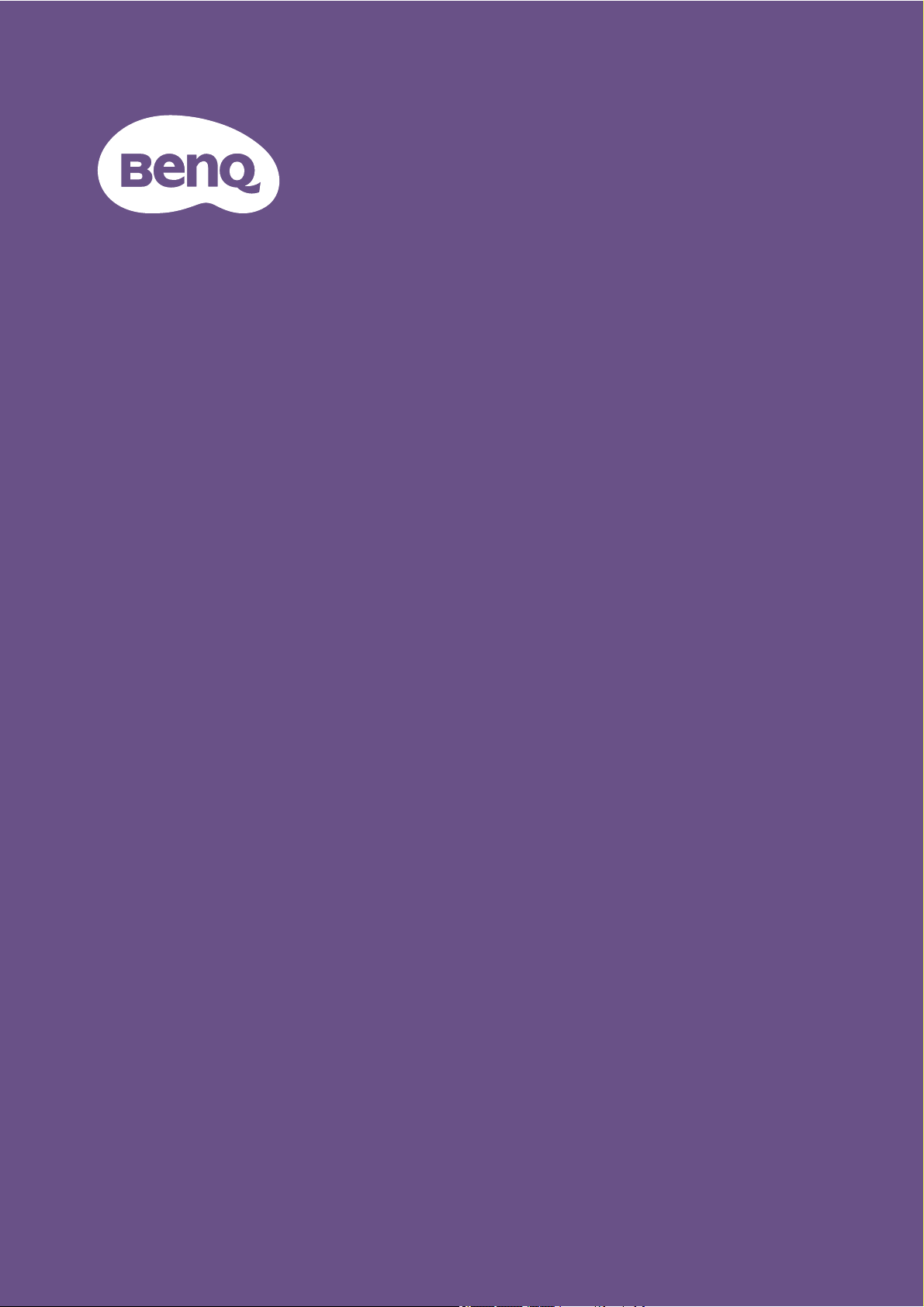
Цифровой проектор
Руководство
пользователя
LX710 / LX710D / LU710 / LU710D / LH710 / LH710D
LX730 / LX730D / LU930 / LU930D / LH930 / LH930D
V 1.00
Page 2
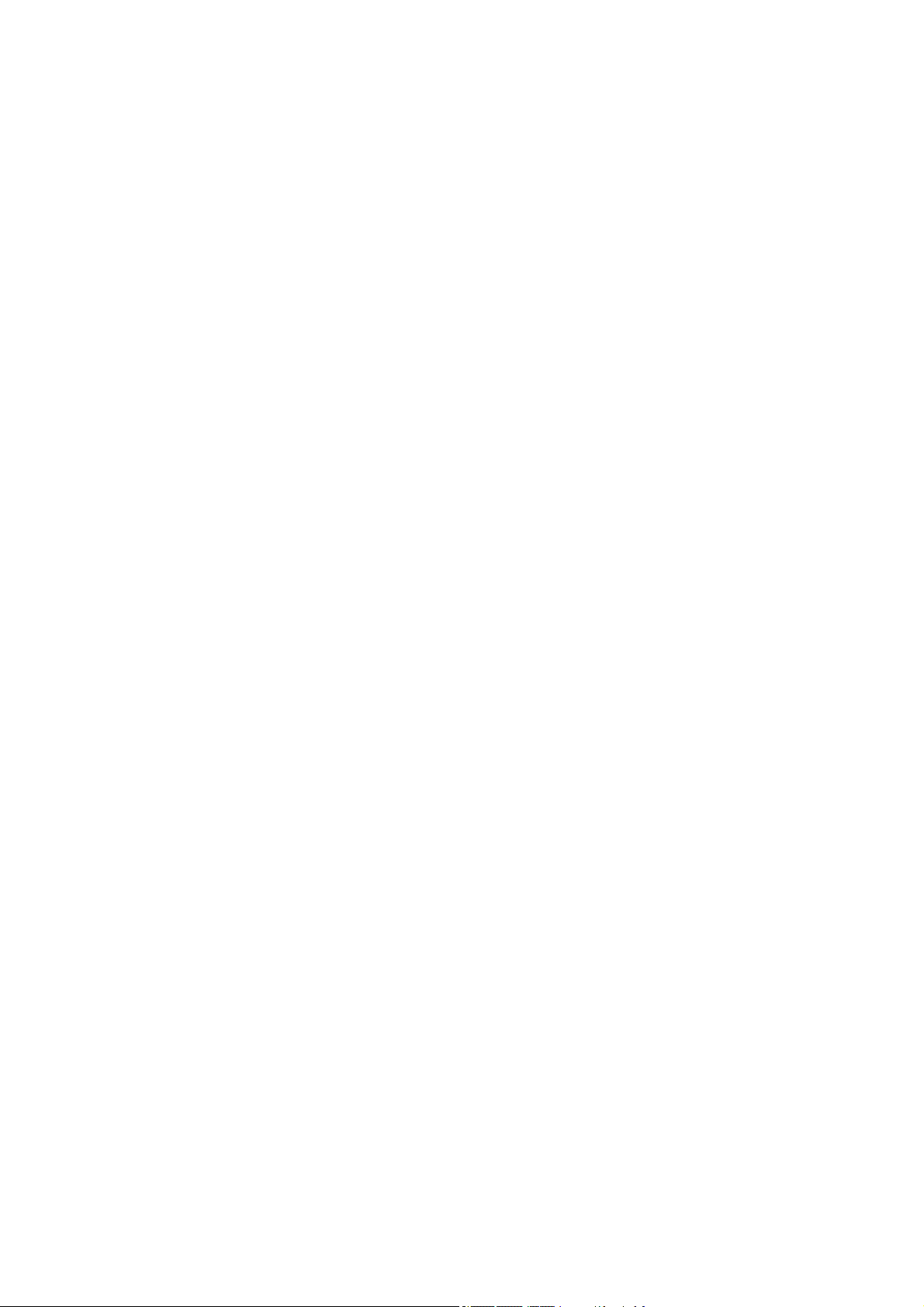
Информация о гарантии и авторских правах
Ограниченная гарантия
Корпорация BenQ гарантирует отсутствие в данном изделии дефектов материалов
и изготовления при условии соблюдения обычных правил эксплуатации и хранения.
Любая гарантийная рекламация должна сопровождаться подтверждением даты покупки.
В случае обнаружения дефектов данного изделия в течение гарантийного срока
единственным обязательством корпорации BenQ и единственным способом возмещения
ущерба является замена любой неисправной детали (включая дефекты изготовления).
Для получения гарантийного обслуживания немедленно сообщите обо всех дефектах
поставщику, у которого было приобретено данное изделие.
Важно! Данное гарантийное обязательство аннулируется в случае нарушения
покупателем установленных компанией BenQ письменных инструкций. В частности,
влажность окружающей среды должна быть в пределах 10–90 %, температура
в пределах 0–35 °C, высота над уровнем моря менее 4920 футов. Также следует избегать
работы проектора в запыленной среде. Данное гарантийное обязательство
предоставляет определенные юридические права, наряду с которыми возможно
существование других прав, различающихся для каждой конкретной страны.
Для получения дополнительной информации см. сайт www.BenQ.com.
Авторские права
Авторские права © 2019 корпорации BenQ. Все права защищены. Воспроизведение,
передача, перезапись, хранение в информационно-поисковых системах, а также перевод
на любой язык (в том числе компьютерный) в любой форме и любым способом
(электронным, механическим, магнитным, оптическим, химическим, ручным и пр.) любой
части данного документа без предварительного письменного разрешения корпорации
BenQ запрещены.
Ограничение ответственности
Корпорация BenQ не дает никаких обещаний или гарантий, как явных, так
и подразумеваемых, относительно содержания данного документа, включая любые
гарантии коммерческой пригодности или пригодности для определенной цели. Кроме
того, корпорация BenQ оставляет за собой право на периодическое обновление
и изменение данного документа без обязательного уведомления кого-либо о таковых
изменениях.
*DLP, Digital Micromirror Device и DMD являются товарными знаками Texas Instruments.
Другие товарные знаки защищены авторскими правами соответствующих компаний
и организаций.
Патенты
Информацию о патентах, распространяющихся на проектор BenQ, можно найти по
адресу http://patmarking.benq.com/.
2 Информация о гарантии и авторских правах
Page 3
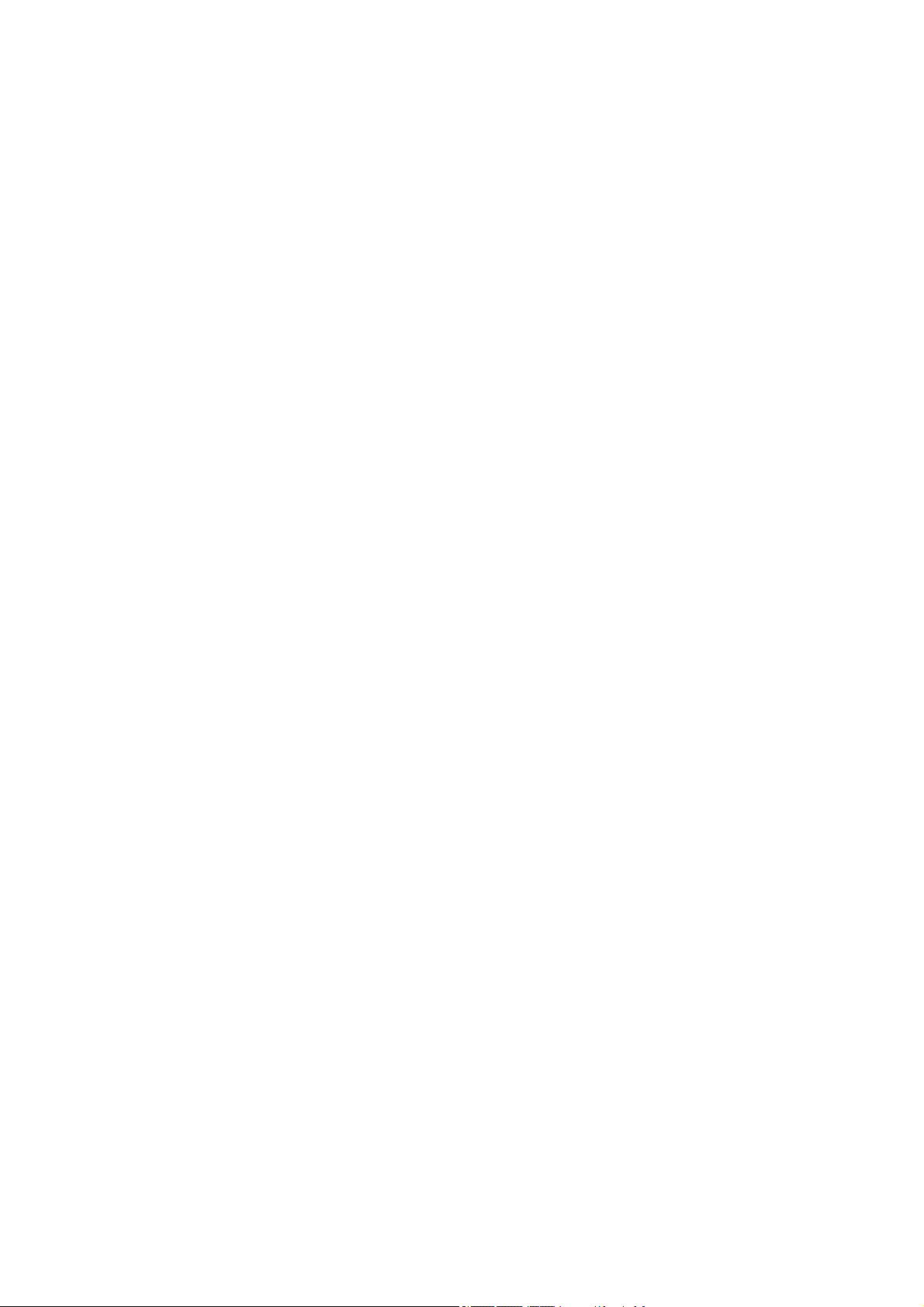
Содержание
Информация о гарантии и авторских правах ............................................................. 2
Важные правила техники безопасности ..................................................................... 4
Введение ........................................................................................................................... 6
Комплект поставки .................................................................................................... 6
Внешний вид проектора............................................................................................ 8
Элементы управления и функции............................................................................ 9
Расположение проектора .............................................................................................11
Выбор местоположения .......................................................................................... 11
Выбор размера проецируемого изображения ...................................................... 12
Монтаж проектора ...................................................................................................16
Настройка положения проектора (LU930/LU930D/LH930/LH930D)..................... 18
Настройка проецируемого изображения ............................................................... 19
Подключение ..................................................................................................................21
Эксплуатация ................................................................................................................. 23
Включение проектора ............................................................................................. 23
Порядок работы с меню.......................................................................................... 24
Защита проектора ................................................................................................... 25
Выбор входного сигнала .........................................................................................27
Управление проектором через проводную локальную сеть ................................ 27
Выключение проектора ...........................................................................................31
Непосредственное отключение питания ............................................................... 31
Работа с меню ................................................................................................................ 32
Меню Базовый ....................................................................................................... 37
Меню Дополнительно........................................................................................... 40
Обслуживание ................................................................................................................52
Уход за проектором .................................................................................................52
Информация об источнике света........................................................................... 53
Поиск и устранение неисправностей ......................................................................... 55
Технические характеристики .......................................................................................
Характеристики проектора ..................................................................................... 56
Габаритные размеры ..............................................................................................57
Таблица синхронизации ......................................................................................... 58
56
3 Содержание
Page 4
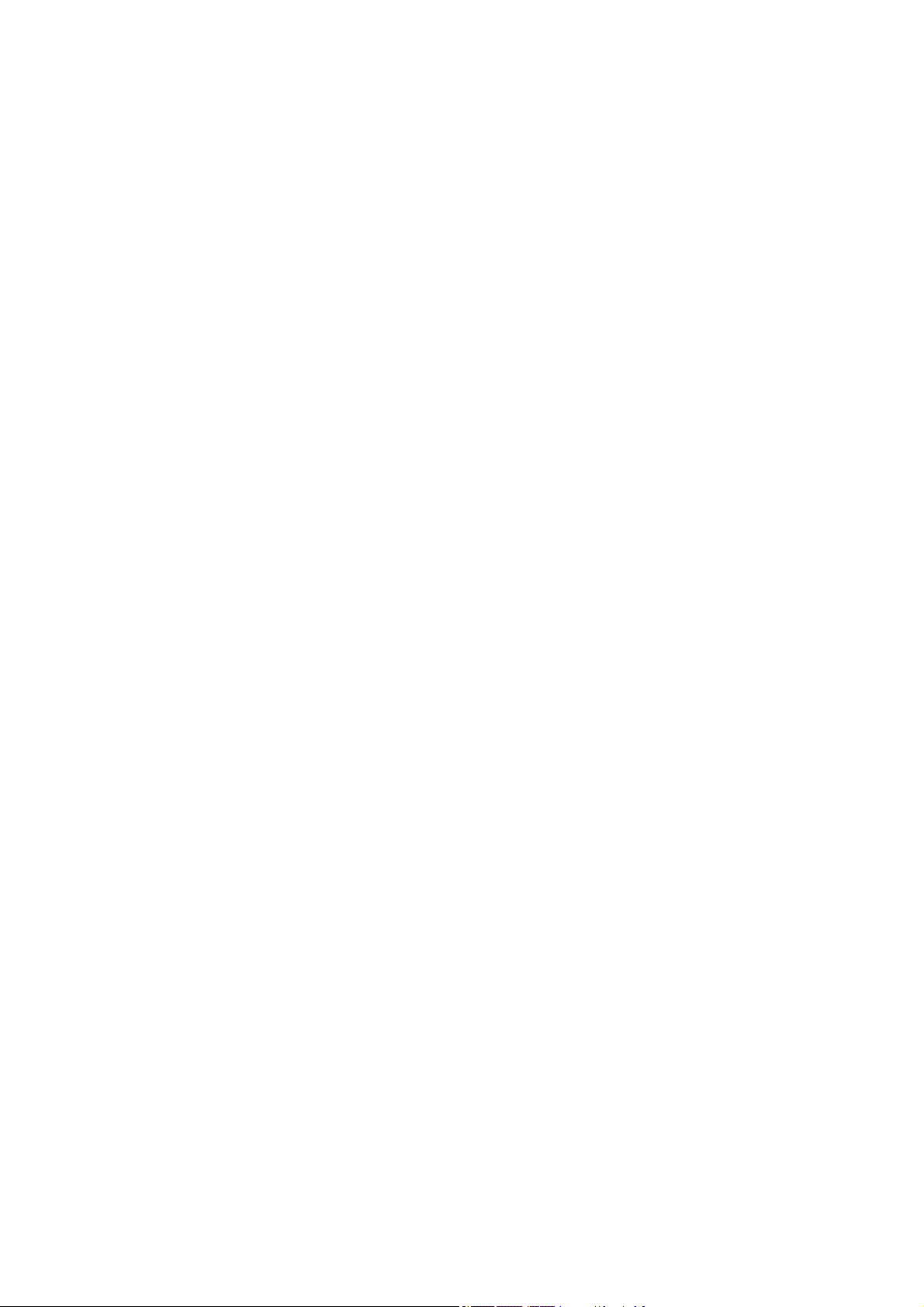
Важные правила техники безопасности
Данный проектор разработан и протестирован в соответствии с последними стандартами
по безопасности оборудования для информационных технологий. Тем не менее, для
безопасного использования этого аппарата необходимо выполнять все инструкции,
указанные в данном руководстве пользователя / руководстве по установке и на самом
проекторе.
1. Перед работой с проектором обязательно прочтите данное руководство
пользователя/руководство по установке. Сохраните его для справки в дальнейшем.
2. Запрещается смотреть в объектив во время работы проектора. Интенсивный луч
света опасен для зрения.
3. Для проведения технического обслуживания необходимо обращаться только
к квалифицированным специалистам.
4. При включении источника света проектора обязательно открывайте затвор
(если есть) или снимайте крышку объектива (если есть).
5. В процессе работы источник света проектора сильно нагревается.
6. В некоторых странах напряжение сети нестабильно. Проектор рассчитан на
безопасную работу при напряжении в сети от 100 до 240 В переменного тока, но
отключение питания или скачки напряжения ±10 В могут привести к его
неисправности. Поэтому в регионах, где возможны сбои питания или скачки
напряжения, рекомендуется подключать проектор через стабилизатор питания,
сетевой фильтр или источник бесперебойного питания (ИБП).
7. Во время работы проектора запрещается закрывать проекционный объектив
какими-либо предметами – это может привести к нагреванию и деформации этих
предметов или даже стать причиной возгорания. Чтобы временно выключить
источник света, используйте функцию ПУСТОЙ ЭКРАН.
8. Не используйте источники света сверх установленного срока службы.
9. Не устанавливайте проектор на неустойчивую тележку, стойку или стол. Падение
проектора может причинить серьезный ущерб.
10. Не пытайтесь самостоятельно разбирать проектор. Внутри проектора присутствует
опасное высокое напряжение, которое может стать причиной смерти при случайном
контакте с деталями, находящимися под напряжением.
Ни при каких обстоятельствах не следует открывать или снимать какие-либо другие
крышки. Для выполнения обслуживания обращайтесь исключительно
к квалифицированным специалистам.
11. Не закрывайте вентиляционные отверстия.
- Не устанавливайте проектор на одеяло и другую мягкую поверхность.
- Не накрывайте проектор тканью и т. д.
- Не размещайте рядом с проектором легко воспламеняющиеся предметы.
Нарушение вентиляции проектора через отверстия может привести к его перегреву
и возникновению пожара.
12. Не устанавливайте проектор вертикально на торце. Это может привести к падению
проектора и его повреждению или выходу из строя.
13. Запрещается вставать на проектор и размещать на нем какие-либо предметы.
Помимо опасности повреждения самого проектора это может привести к несчастному
случаю и травме.
14. Во время работы проектора вы можете ощутить поток теплого воздуха со
специфическим запахом из вентиляционной решетки проектора. Это обычное
явление и не является неисправностью устройства.
15. Не ставьте емкости с жидкостью на проектор или рядом с ним. Попадание жидкости
внутрь корпуса может привести к выходу проектора из строя. В случае намокания
проектора отключите его от источника питания и обратитесь в BenQ для выполнения
обслуживания.
4 Важные правила техники безопасно-
Page 5
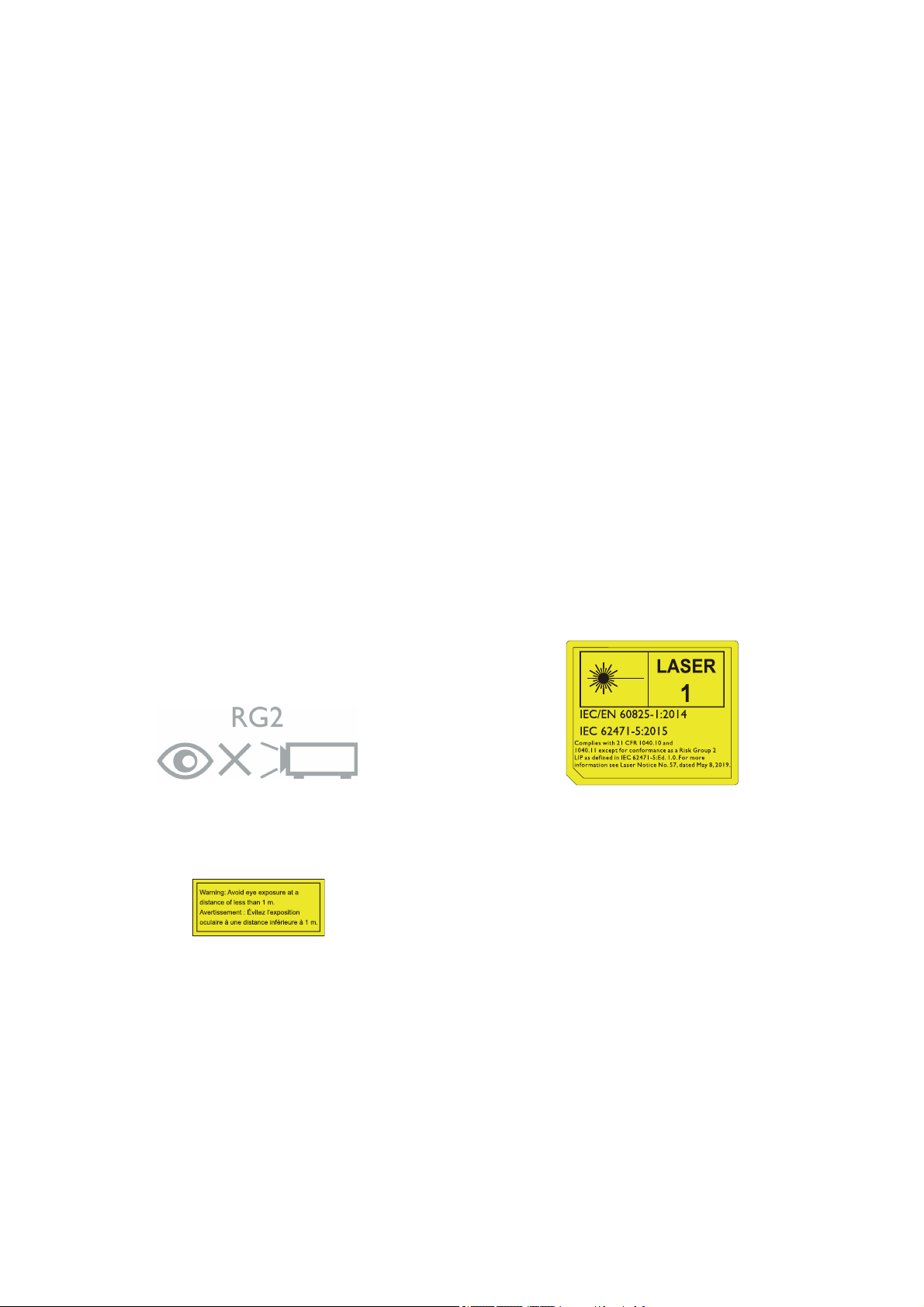
16. Данное устройство требует заземления.
17. Не устанавливайте проектор в следующих местах.
- В местах с недостаточной вентиляцией или ограниченном пространстве. Расстояние от стен должно
быть не менее 50 см, а вокруг проектора должна обеспечиваться свободная циркуляция воздуха.
- В местах с чрезмерно высокой температурой, например, в автомобиле с закрытыми окнами.
- В местах с повышенной влажностью, запыленностью или задымленностью, где возможно
загрязнение оптических компонентов, которое приведет к сокращению срока службы проектора
и затемнению изображения.
- Рядом с пожарной сигнализацией
- В местах с температурой окружающей среды выше 40 °C/104 °F
- В местах, где высота над уровнем моря превышает 3000 м (10000 футов).
18. Во избежание повреждения микросхем DLP никогда не направляйте в проекционный
объектив мощный лазерный луч.
2 группа риска
1. Согласно классификации
фотобиологической безопасности
источников света и систем источников
света, данное изделие входит во
2 группу риска, IEC 62471-5:2015.
2. Существует риск эмиссии опасной
оптической радиации от этого изделия.
3. Не смотрите непосредственно на
рабочий источник света. Это может
быть опасно для глаз.
4. Как и в случае с любым другим
источником яркого света, не смотрите
прямо на луч.
Источником света проектора является
лазер.
• Пользователь получает уведомление
о необходимости исключения
использования оптических средств, таких
как бинокль или телескоп, внутри луча.
Предупреждение о лазере
Данное изделие является лазерным
изделием КЛАССА 1 и соответствует IEC
60825-1:2014.
ЛАЗЕРНОЕ ИЗЛУЧЕНИЕ, НЕ СМОТРИТЕ
ПРЯМО В ЛУЧ, ЛАЗЕРНОЕ ИЗДЕЛИЕ
КЛАССА 1.
Показанное выше предупреждение о лазере
расположено в нижней части изделия.
• Уведомление предназначено для того,
чтобы контролировать детей и никогда не
допускать, чтобы они смотрели на луч
проектора на любом расстоянии от
проектора.
• Уведомление предназначено для того,
чтобы соблюдать осторожность при
использовании пульта дистанционного
управления для запуска проектора
спереди проекционного объектива.
Внимание — Использование элементов
управления и выполнение регулировок или
действий, которые не приведены в данном
документе, может стать причиной
воздействия опасного излучения.
5 Важные правила техники безопасности
Page 6
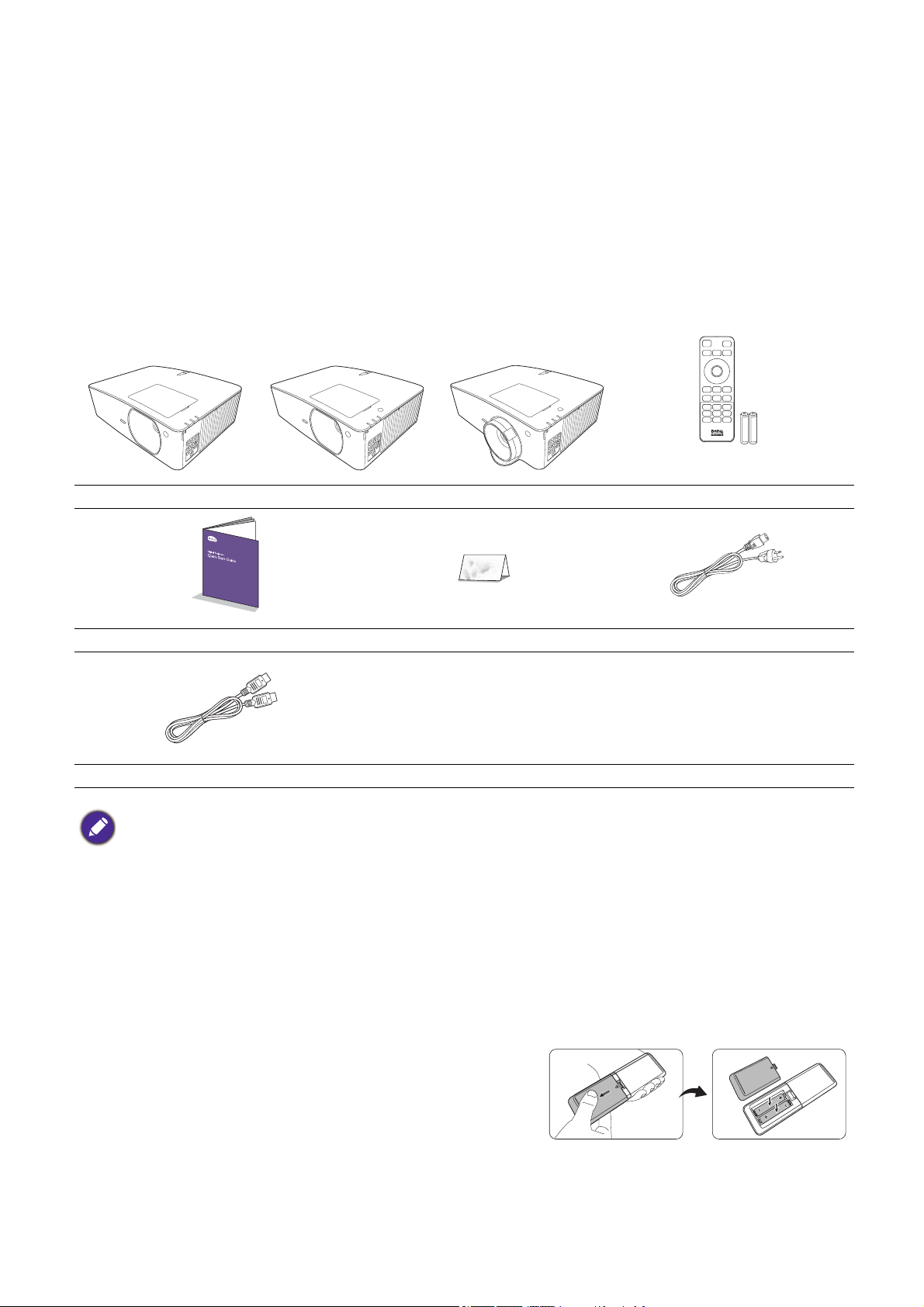
Введение
Комплект поставки
Аккуратно распакуйте комплект и убедитесь в наличии всех перечисленных ниже
элементов. В случае отсутствия каких-либо из указанных элементов обратитесь по месту
продажи.
Стандартные принадлежности
LX710/LX710D/LU710/
LU710D/LH710/LH710D
Краткое руководство Гарантийный талон* Кабель питания
LX730/LX730D LU930/LU930D/LH930/
LH930D
Проектор Пульт ДУ с батарейками
Кабель HDMI
• Состав комплекта принадлежностей соответствует вашему региону, поэтому некоторые
принадлежности могут отличаться от приведенных на иллюстрациях.
• *Гарантийный талон прилагается только для некоторых регионов. Для получения более
подробной информации обратитесь к поставщику.
Дополнительные принадлежности
1. 3D-очки
2. InstaShow™ (WDC10/WDC20)
3. Беспроводные адаптеры (QCast Mirror)
Замена элементов питания пульта ДУ
1. Нажмите на крышку и сдвиньте ее, как показано
на рисунке.
2. Извлеките использованные элементы питания
(если присутствуют) и установите две батареи
типа AAA. Соблюдайте правильную полярность,
как показано на рисунке.
3. Установите крышку и сдвиньте ее до щелчка.
6 Введение
Page 7
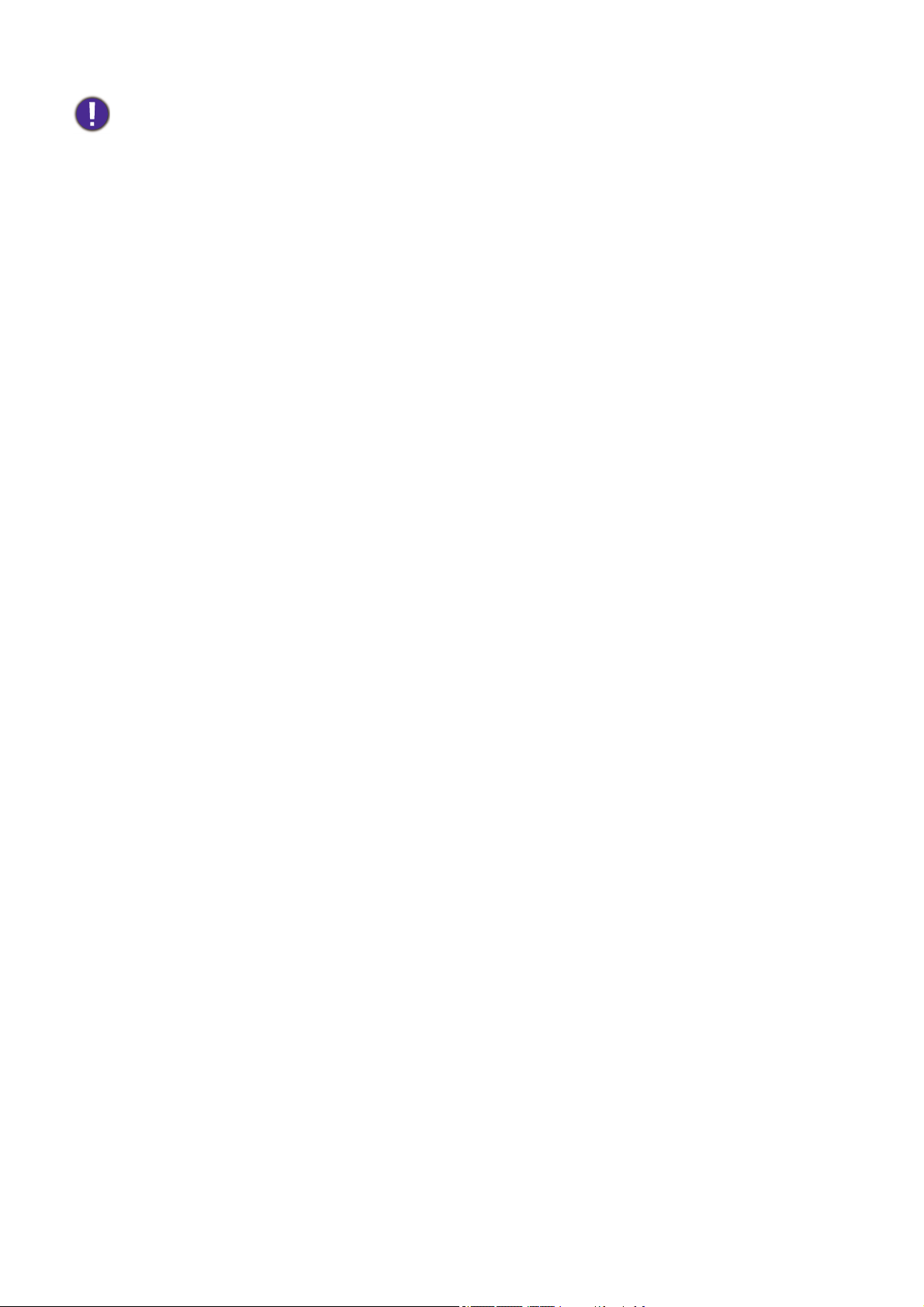
• Старайтесь не оставлять пульт ДУ и элементы питания в условиях повышенной температуры или
влажности, например, на кухне, в ванной, сауне, солярии или в автомобиле с закрытыми
стеклами.
• Для замены обязательно используйте элементы питания рекомендованного изготовителем типа
или аналогичные.
• Утилизируйте использованные элементы питания в соответствии с инструкцией изготовителя
и местными экологическими нормами.
• Запрещается сжигать элементы питания. Это может привести к взрыву.
• Для предотвращения утечки содержимого следует вынимать использованные элементы питания,
а также извлекать элементы питания при длительном перерыве в использовании пульта ДУ.
7 Введение
Page 8
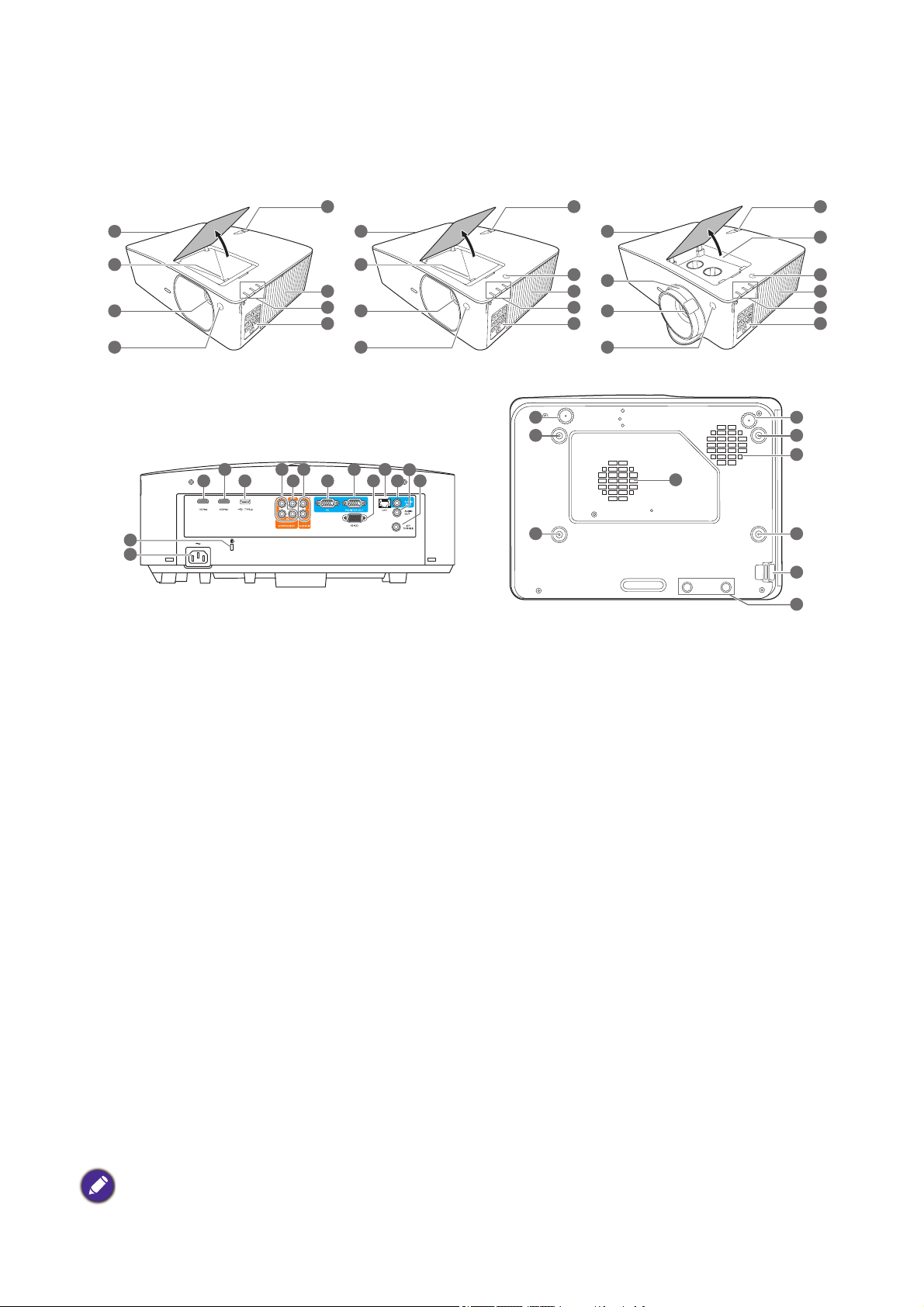
Внешний вид проектора
LX710/LX710D/LU710/
LU710D/LH710/LH710D
LX730/LX730D LU930/LU930D/LH930/
LH930D
1
3
2
4
4
5
6
9
7
7
7
1
3
2
4
4
6
9
7
1
23
24
26
26
26
25 25
26
27
3
2
4
4
9
7
10 12 16
20
14
11 13 15 17 19
18
22
21
8 8 8
28
1. Вентиляционное отверстие (выпуск
теплого воздуха)
2. Регулятор фокуса и масштаба
3. Проекционный объектив
4. Инфракрасный датчик ДУ
5. Кнопки настройки смещения линзы
(ВЛЕВО/ВПРАВО, ВВЕРХ/ВНИЗ)
6. Датчик внешней освещенности (ALS)
7. Вентиляционное отверстие (впуск
охлаждающего воздуха)
8. Индикатор лампы (POWER)/
Индикатор температуры (TEMP)/
Индикатор лампы (LIGHT)
(См. Индикаторы на стр. 54.)
9. Внешняя панель управления
(См. Элементы управления и функции
на стр. 9.)
10. Входной порт HDMI 1
11. Входной порт HDMI 2
12. Порт USB, тип A (питание 5 В/1,5 А для
WDC10/QCast Mirror)
*Питание для WDC20 должно поступать от внешнего источника питания.
13. Компонентный разъем RCA Разъем
входного сигнала RGB
14. Разъем видеовхода
15. Входные аудиоразъемы (Л/П)
16. Разъем входного сигнала RGB (PC)
17. Разъем выходного сигнала RGB (PC)
18. Порт управления RS-232
19. Разъем LAN RJ-45
20. Разъем аудиовхода
21. Разъем аудиовыхода
22. Триггер 12 В
23. Отверстие антикражного замка
24. Разъем питания перем. тока
25. Ножки регулировки угла
26. Отверстия для настенного монтажа
27. Система безопасности
28. Отверстия InstaShow
8 Введение
Page 9
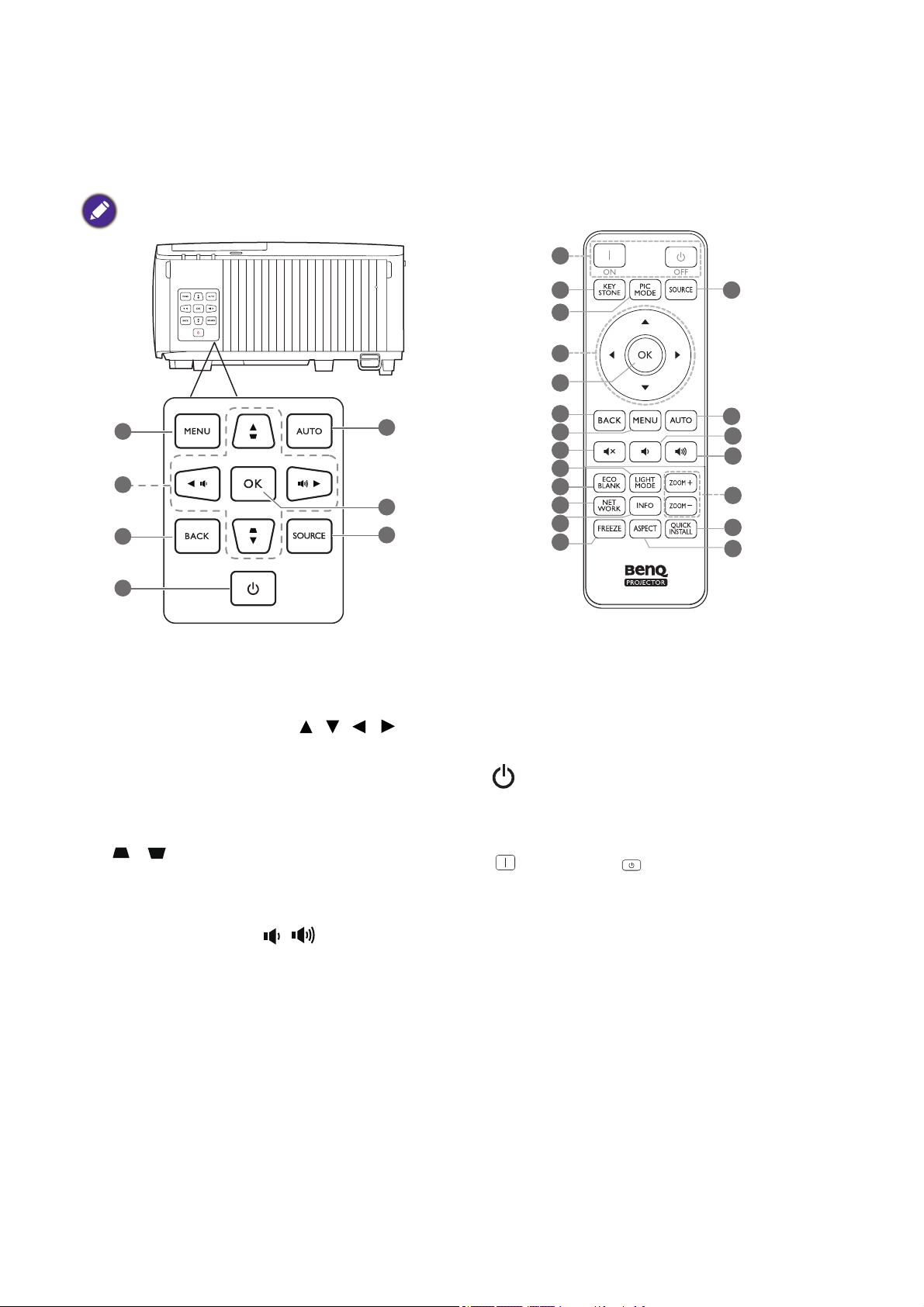
Элементы управления и функции
1
3
4
2
6
5
7
Все описанные в данном документе нажимаемые
кнопки доступны на проекторе или на пульте ДУ.
10
16
17
18
19
20
11
12
13
14
15
4
8
7
5
6
3
1
9
2
Проектор и пульт ДУ
1. MENU (МЕНЮ)
Вывод экранного меню (OSD).
2. Кнопки перемещения ( , , , )
При активном экранном меню (OSD)
кнопки используются для выбора
пунктов меню и настроек.
Кнопки коррекции трапец. искажения
(, )
Отображается страница коррекции
трапец. искажения.
Кнопки громкости /
Уменьшает или увеличивает уровень
громкости проектора.
3. BACK (НАЗАД)
Переход к предыдущему экранному
меню и выход с сохранением настроек
меню.
4. POWER
Переключение проектора между
режимами ожидания и эксплуатации.
ON (ВКЛ.)/ Off (Выкл.)
Переключение проектора между
режимами ожидания и эксплуатации.
5. AUTO (АВТО)
Автоматический выбор оптимальных
параметров изображения при
выбранном сигнале ПК (аналоговый
RGB).
9 Введение
Page 10
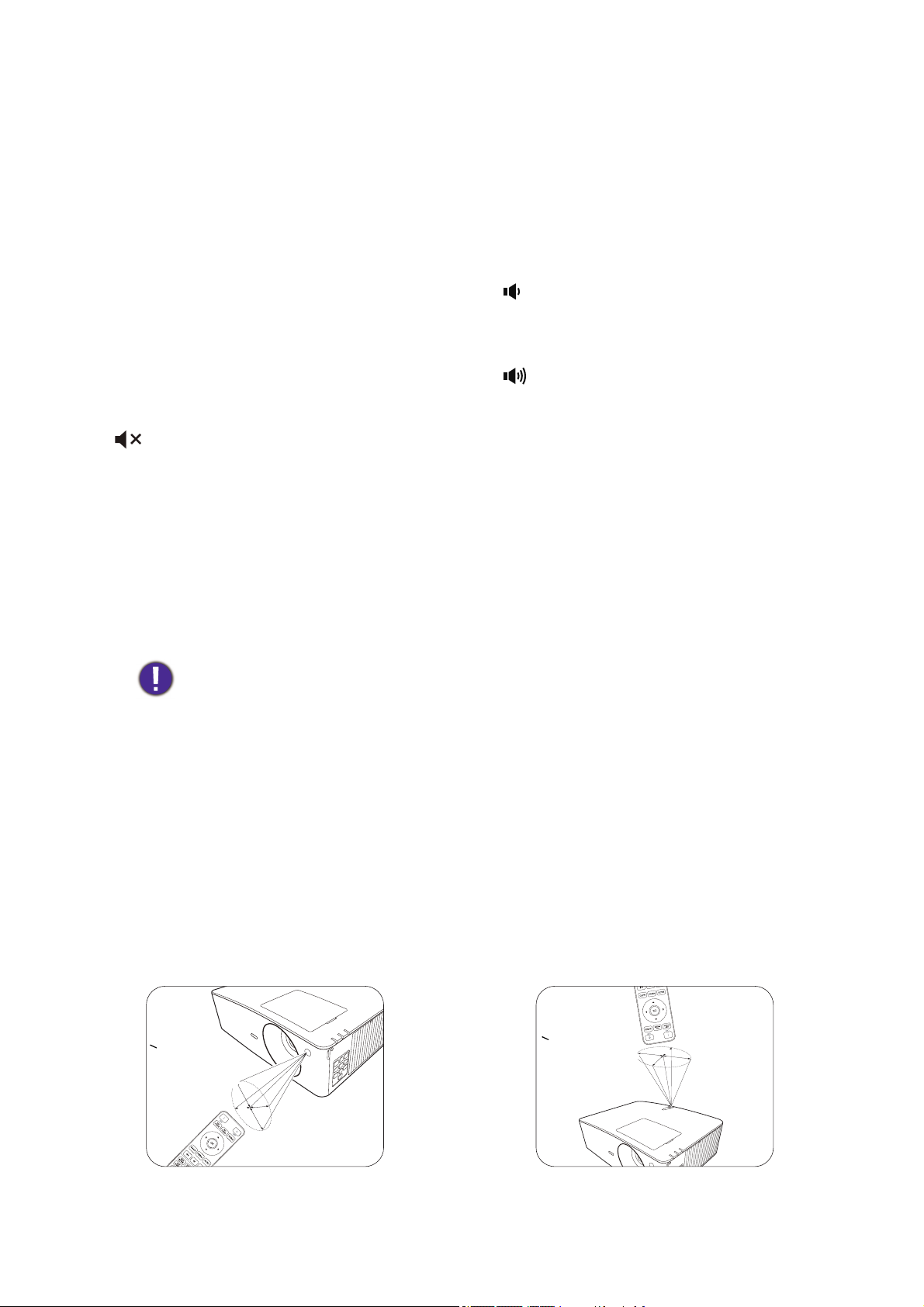
6. OK
П
р
и
бл
и
з
и
т
е
л
ь
н
о
+
3
0
º
П
р
и
бл
и
з
и
т
е
л
ь
н
о
+
3
0
º
13. NETWORK (СЕТЬ)
Подтверждение выбранного пункта
экранного меню (OSD).
7. SOURCE (ИСТОЧНИК)
Вывод панели выбора источника
сигнала.
8. KEYSTONE (ТРАПЕЦ. ИСКАЖЕНИЯ)
Отображается страница коррекции
трапец. искажения.
9. PIC MODE (РЕЖИМ ИЗОБР.)
Выбор доступного режима настройки
изображения.
10.
Включение и выключение звука
проектора.
11. LIGHT MODE (РЕЖИМ ОСВЕЩЕНИЯ)
Выбор доступного режима освещения.
12. ECO BLANK (ПУСТОЙ ЭКРАН ЭКО)
Отображение меню настроек сети.
14. INFO (СВЕДЕНИЯ)
Отображение информации дисплея.
15. FREEZE (СТОП-КАДР)
Фиксация проецируемого изображения.
16.
Уменьшение уровня громкости
проектора.
17.
Увеличение уровня громкости
проектора.
18. ZOOM+ (МАСШТАБ+)/ZOOM-
(МАСШТАБ-)
Увеличение или уменьшение размера
проецируемого изображения.
19. QUICK INSTALL (БЫСТРАЯ
УСТАНОВКА)
Используется для того, чтобы скрыть
изображение на экране.
Во время работы проектора
запрещается закрывать
проекционный объектив какими-либо
предметами – это может привести
к нагреванию и деформированию
этих предметов или даже стать
причиной возгорания.
Быстрый выбор нескольких функций
для настройки проецируемого
изображения и вывод тестового
образца.
20. ASPECT (ФОРМАТ)
Выбор соотношения сторон экрана.
Рабочий диапазон пульта ДУ
Для обеспечения правильной работы устройства пульт ДУ необходимо держать
перпендикулярно в пределах угла 30 градусов по отношению к ИК датчику проектора.
Расстояние между пультом и датчиком не должно превышать 8 метров (~ 26 футов).
Следите за тем, чтобы между пультом ДУ и инфракрасным датчиком проектора не было
препятствий, мешающих прохождению инфракрасного луча.
• Управление проектором спереди • Управление проектором сверху
10 Введение
Page 11
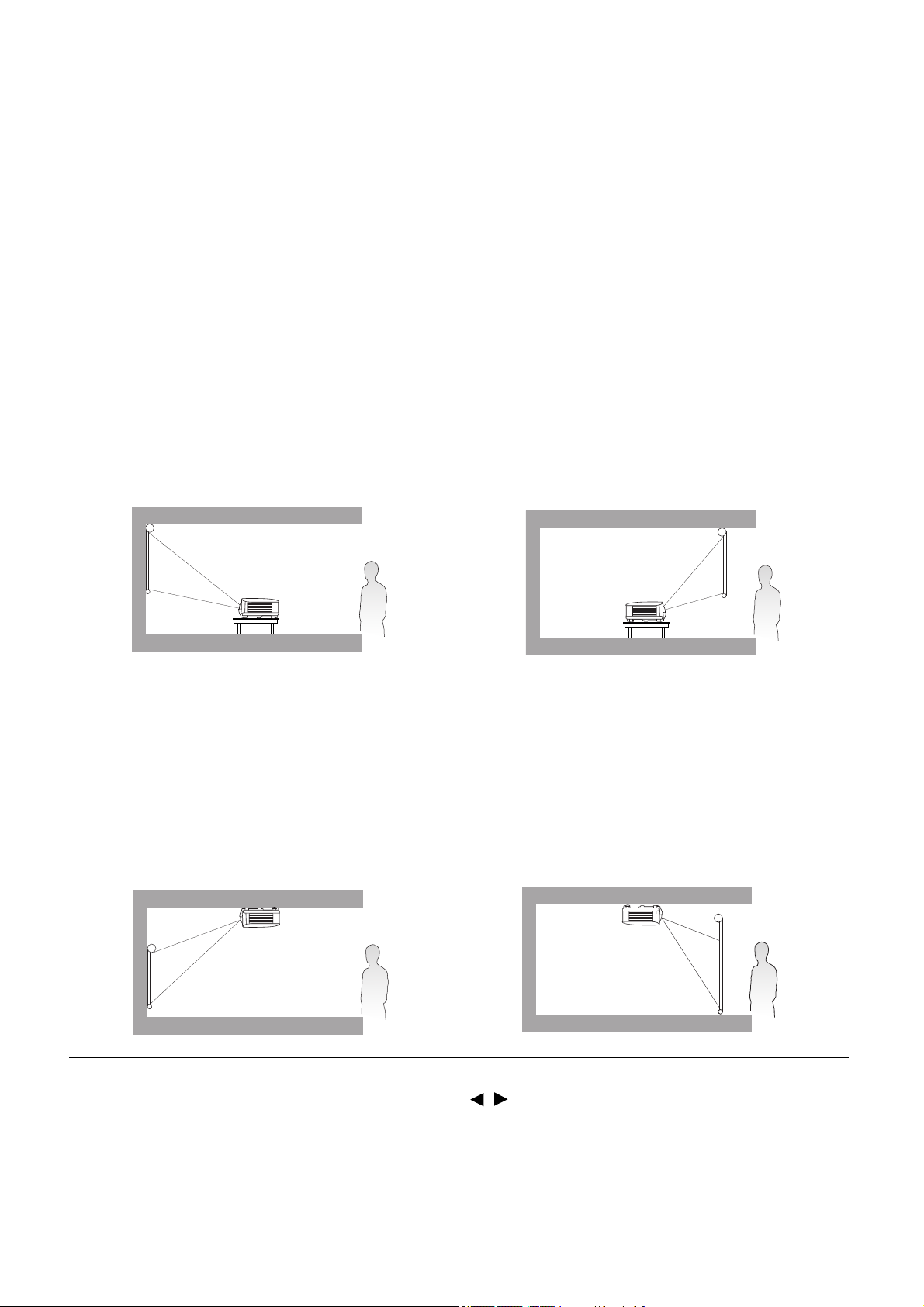
Расположение проектора
Выбор местоположения
Для выбора места установки проектора примите во внимание следующие факторы:
• Размер и положение экрана
• Расположение электрической розетки
• Расположение и расстояние между проектором и остальным оборудованием
Проектор можно устанавливать следующими способами.
1. Спереди на столе
Проектор располагается на полу или на
столе перед экраном. Это наиболее
распространенный способ расположения,
обеспечивающий быстроту установки
и мобильность.
3. Спереди на потолке
При данном способе расположения
проектор подвешивается в перевернутом
положении под потолком перед экраном.
Для монтажа проектора под потолком
необходимо приобрести у поставщика
комплект BenQ для потолочного монтажа.
2. Сзади на столе
Выберите это местоположение, если
проектор располагается на столе сзади
экрана. Для установки в этом положении
требуется специальный экран для
проецирования сзади.
4. Сзади на потолке
При данном способе расположения
проектор подвешивается в перевернутом
положении под потолком за экраном. Для
установки в этом положении требуется
специальный экран для проецирования
сзади и комплект для потолочного монтажа
производства BenQ.
После включения проектора перейти в Дополнительно Меню - Настройки > Установка
проектора > Установка проектора и нажать / для выбора настройки.
Кроме того, переход к данному меню также можно осуществить с помощью QUICK
INSTALL (БЫСТРАЯ УСТАНОВКА) на пульте дистанционного управления.
11 Расположение проектора
Page 12
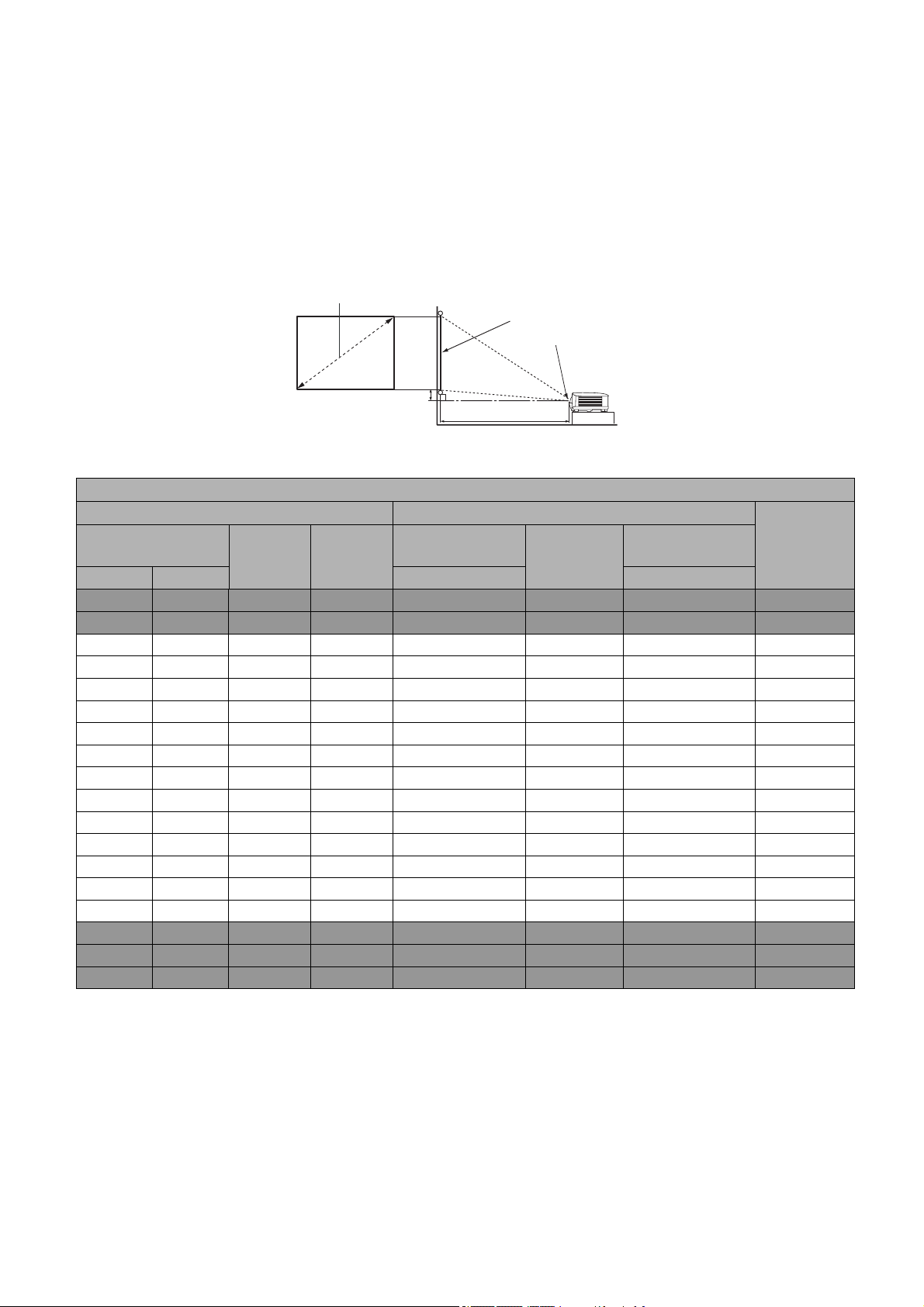
Выбор размера проецируемого изображения
В
Ш
Расстояние проецирования
Центр объектива
Экран
Диагональ экрана 4:3
Размер проецируемого изображения зависит от расстояния между объективом проектора
и экраном, настройки масштаба (при наличии) и видеоформата.
Размеры проецируемого изображения
LX710/LX710D/LX730/LX730D
• Соотношение сторон экрана составляет 4:3, проецируемого изображения – 4:3
LX710/LX710D
Размер экрана Расстояние от проектора до экрана (мм)
Диагональ
Дюймы мм (макс. масштаб) (мин. масштаб)
30 762 457 610 920 1061 1201 34
50 1270 762 1016 1534 1768 2002 57
60 1524 914 1219 1841 2121 2402 69
70 1778 1067 1422 2148 2475 2802 80
80 2032 1219 1626 2455 2829 3202 91
90 2286 1372 1829 2761 3182 3603 103
100 2540 1524 2032 3068 3536 4003 114
110 2794 1676 2235 3375 3889 4403 126
120 3048 1829 2438 3682 4243 4804 137
130 3302 1981 2642 3989 4596 5204 149
140 3556 2134 2845 4296 4950 5604 160
150 3810 2286 3048 4602 5304 6005 171
160 4064 2438 3251 4909 5657 6405 183
170 4318 2591 3454 5216 6011 6805 194
180 4572 2743 3658 5523 6364 7205 206
200 5080 3048 4064 6137 7071 8006 229
250 6350 3810 5080 7671 8839 10008 286
300 7620 4572 6096 9205 10607 12009 343
В (мм) Ш (мм)
Минимальное
расстояние
Среднее
значение
Максимальное
расстояние
Смещение
(мм)
Например, при 120-дюймовом экране рекомендуемое расстояние проецирования
составляет 4243 мм.
Например, если полученное расстояние проецирования составляет 6000 мм, наиболее
близким значением в столбце "Расстояние от проектора до экрана (мм)" является
6005 мм. В той же строке указано, что требуется размер экрана 150дюймов
(приблизительно 3,8 м).
12 Расположение проектора
Page 13
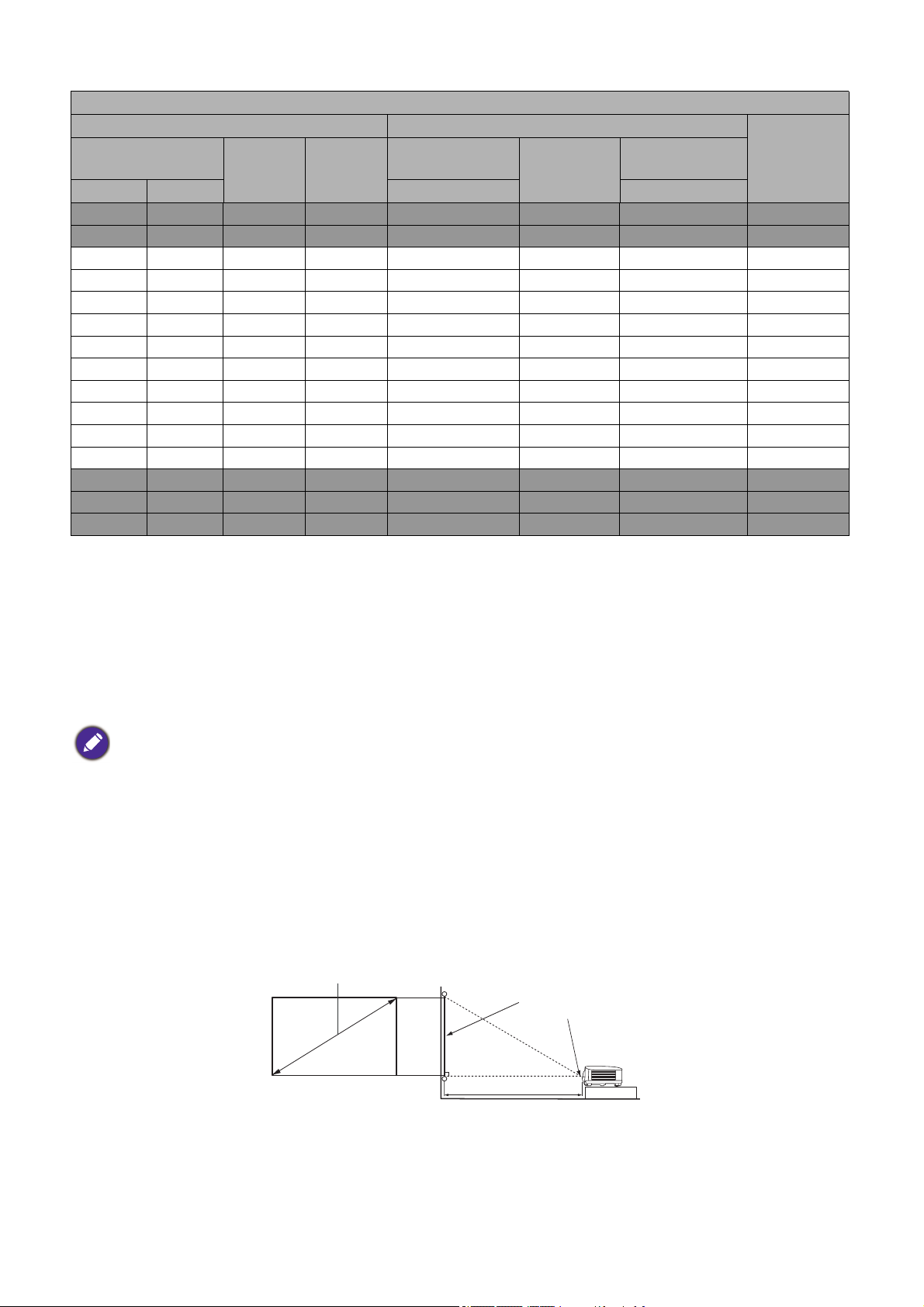
LX730/LX730D
В
Ш
Расстояние проецирования
Центр объектива
Экран
Диагональ экрана 16:10
Размер экрана Расстояние от проектора до экрана (мм)
Диагональ
В (мм) Ш (мм)
Дюймы мм (макс. масштаб) (мин. масштаб)
30 762 457 610 860 1116 1372 46
50 1270 762 1016 1433 1859 2286 76
60 1524 914 1219 1719 2231 2743 91
70 1778 1067 1422 2006 2603 3200 107
80 2032 1219 1626 2292 2975 3658 122
90 2286 1372 1829 2579 3347 4115 137
100 2540 1524 2032 2865 3719 4572 152
110 2794 1676 2235 3152 4090 5029 168
120 3048 1829 2438 3438 4462 5486 183
130 3302 1981 2642 3725 4834 5944 198
140 3556 2134 2845 4011 5206 6401 213
150 3810 2286 3048 4298 5578 6858 229
200 5080 3048 4064 5730 7437 9144 305
250 6350 3810 5080 7163 9296 11430 381
300 7620 4572 6096 8595 11156 13716 457
Минимальное
расстояние
Среднее
значение
Максимальное
расстояние
Смещение
(мм)
Например, при 120-дюймовом экране рекомендуемое расстояние проецирования
составляет 4462 мм.
Например, если полученное расстояние проецирования составляет 5000 мм, наиболее
близким значением в столбце "Расстояние от проектора до экрана (мм)" является
4834 мм. В той же строке указано, что требуется размер экрана 130дюймов
(приблизительно 3,3 м).
• Для оптимизации качества проекции мы предлагаем осуществлять проекцию в не серой зоне.
• Все измерения являются приблизительными и могут отличаться от фактических размеров.
В случае стационарной установки проектора компания BenQ рекомендует до его окончательного
монтажа физически измерить размер проецируемого изображения и расстояние проецирования,
используя непосредственно сам проектор на месте монтажа, чтобы внести поправку на
оптические характеристики проектора. Это позволит определить точное положение проектора,
являющееся оптимальным для выбранного места установки.
LU710/LU710D/LU930/LU930D
13 Расположение проектора
Page 14
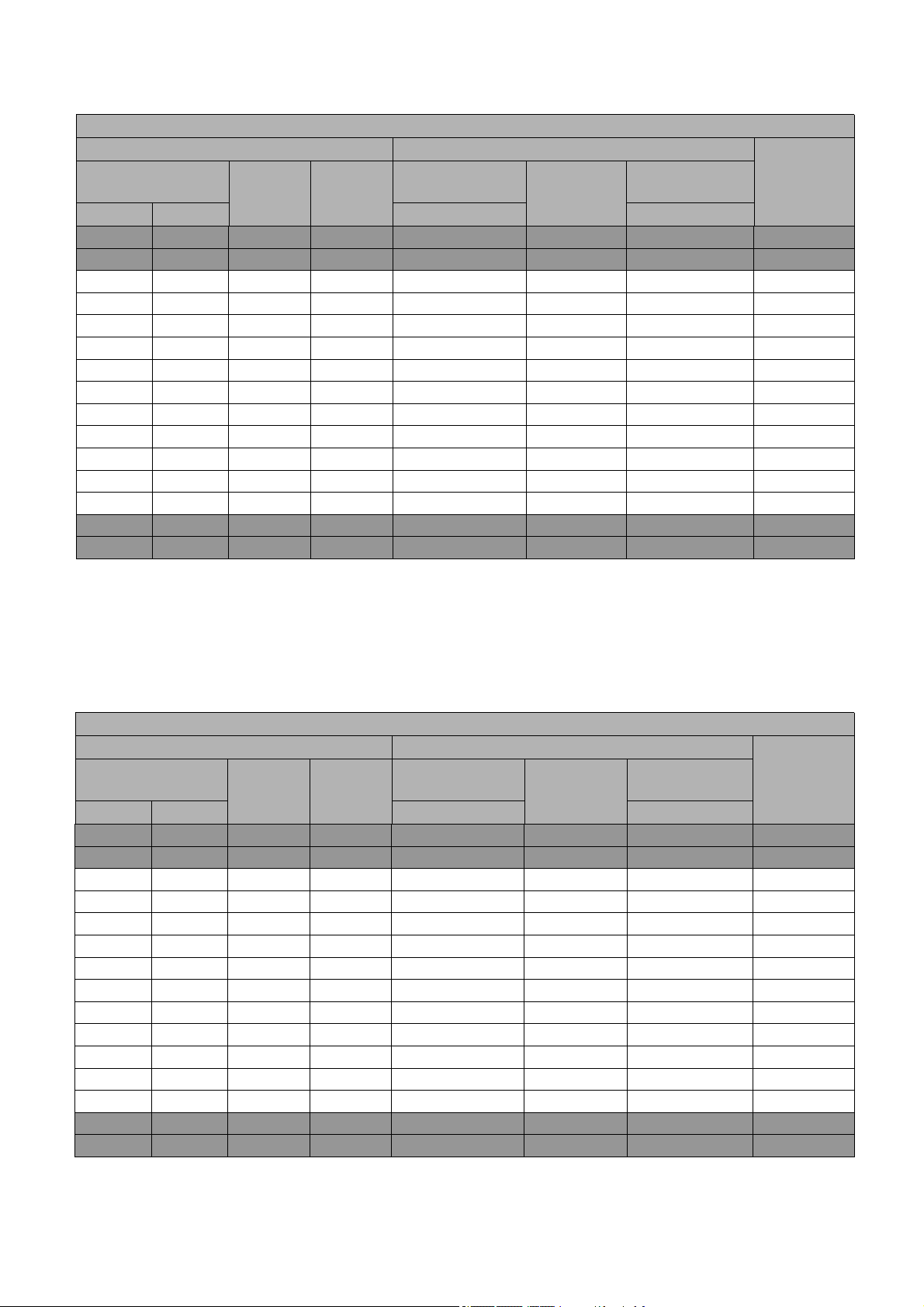
• Соотношение сторон экрана составляет 16:10, проецируемого изображения — 16:10
LU710/LU710D
Размер экрана Расстояние от проектора до экрана (мм)
Диагональ
В (мм) Ш (мм)
Дюймы мм (макс. масштаб) (мин. масштаб)
30 762 404 646 730 837 943 0
50 1270 673 1077 1217 1395 1572 0
60 1524 808 1292 1460 1674 1887 0
70 1778 942 1508 1704 1953 2201 0
80 2032 1077 1723 1947 2231 2516 0
90 2286 1212 1939 2191 2510 2830 0
100 2540 1346 2154 2434 2789 3145 0
110 2794 1481 2369 2677 3068 3459 0
120 3048 1615 2585 2921 3347 3774 0
130 3302 1750 2800 3164 3626 4088 0
140 3556 1885 3015 3407 3905 4403 0
150 3810 2019 3231 3651 4184 4717 0
200 5080 2692 4308 4868 5579 6289 0
250 6350 3365 5385 6085 6973 7862 0
300 7620 4039 6462 7302 8368 9434 0
Минимальное
расстояние
Среднее
значение
Максимальное
расстояние
Смещение
(мм)
Например, при 120-дюймовом экране рекомендуемое расстояние проецирования
составляет 3347 мм.
Например, если полученное расстояние проецирования составляет 4000 мм, наиболее
близким значением в столбце "Расстояние от проектора до экрана (мм)" является
3905 мм. В той же строке указано, что требуется размер экрана 140дюймов
(приблизительно 3,6 м).
LU930/LU930D
Размер экрана Расстояние от проектора до экрана (мм)
Диагональ
В (мм) Ш (мм)
Дюймы мм (макс. масштаб) (мин. масштаб)
30 762 404 646 879 1144 1409 0
50 1270 673 1077 1465 1906 2348 0
60 1524 808 1292 1758 2287 2817 0
70 1778 942 1508 2051 2669 3287 0
80 2032 1077 1723 2343 3050 3756 0
90 2286 1212 1939 2636 3431 4226 0
100 2540 1346 2154 2929 3812 4696 0
110 2794 1481 2369 3222 4194 5165 0
120 3048 1615 2585 3515 4575 5635 0
130 3302 1750 2800 3808 4956 6104 0
140 3556 1885 3015 4101 5337 6574 0
150 3810 2019 3231 4394 5719 7043 0
200 5080 2692 4308 5859 7625 9391 0
250 6350 3365 5385 7323 9531 11739 0
300 7620 4039 6462 8788 11437 14087 0
Минимальное
расстояние
Среднее
значение
Максимальное
расстояние
Смещение
(мм)
Например, при 120-дюймовом экране рекомендуемое расстояние проецирования
составляет 4575 мм.
14 Расположение проектора
Page 15
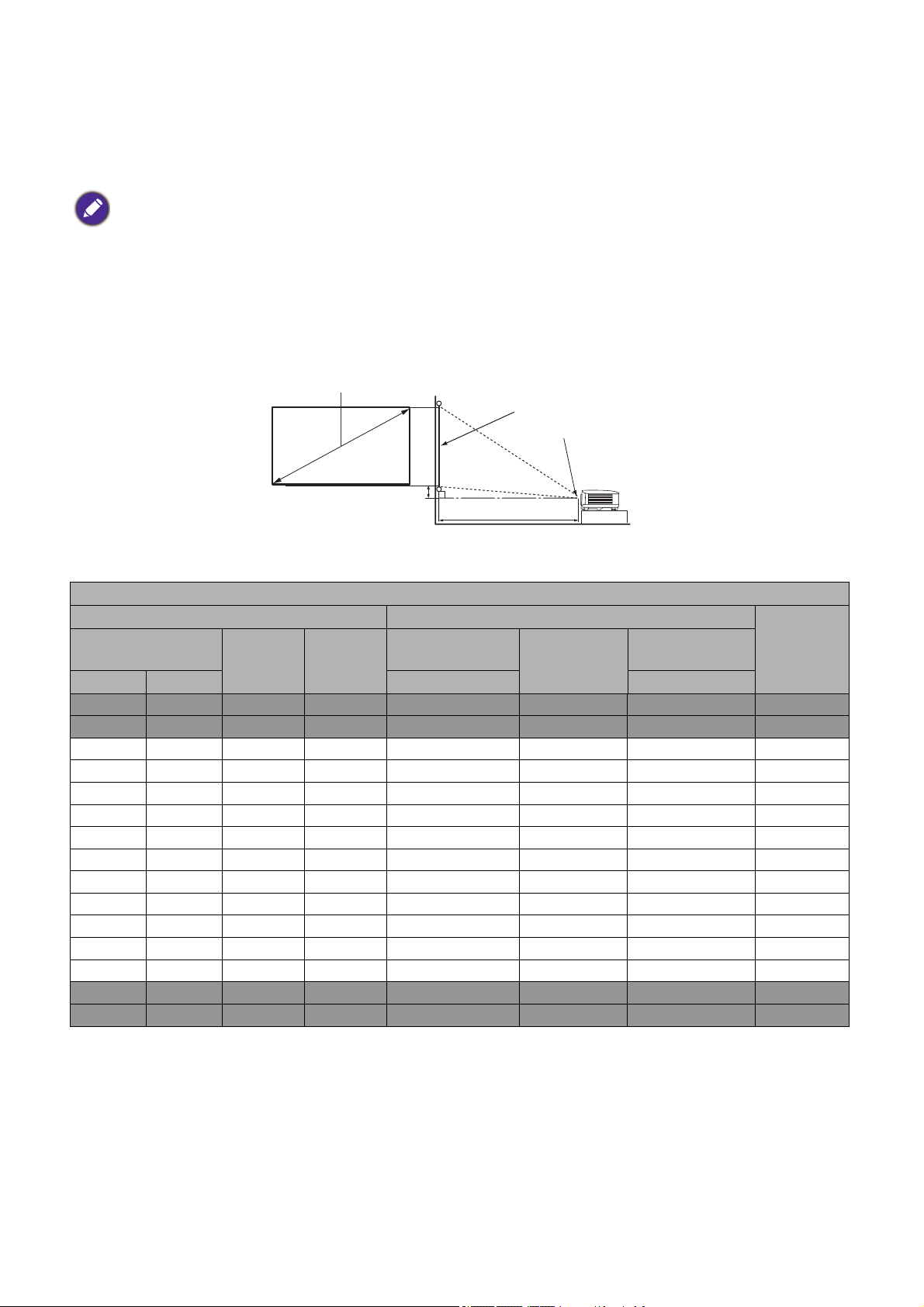
Например, если полученное расстояние проецирования составляет 4000 мм, наиболее
В
Ш
Расстояние проецирования
Центр объектива
Экран
Диагональ экрана 16:9
Смещение
близким значением в столбце "Расстояние от проектора до экрана (мм)" является
3812 мм. В той же строке указано, что требуется размер экрана 100дюймов
(приблизительно 2,8 м).
• Для оптимизации качества проекции мы предлагаем осуществлять проекцию в не серой зоне.
• Все измерения являются приблизительными и могут отличаться от фактических размеров.
В случае стационарной установки проектора компания BenQ рекомендует до его окончательного
монтажа физически измерить размер проецируемого изображения и расстояние проецирования,
используя непосредственно сам проектор на месте монтажа, чтобы внести поправку на
оптические характеристики проектора. Это позволит определить точное положение проектора,
являющееся оптимальным для выбранного места установки.
LH710/LH710D/LH930/LH930D
• Соотношение сторон экрана составляет 16:9, проецируемого изображения – 16:9
LH710/LH710D
Размер экрана Расстояние от проектора до экрана (мм)
Диагональ
В (мм) Ш (мм)
Дюймы мм (макс. масштаб) (мин. масштаб)
30 762 374 664 750 860 970 19
50 1270 623 1107 1251 1433 1616 31
60 1524 747 1328 1501 1720 1939 37
70 1778 872 1550 1751 2007 2263 44
80 2032 996 1771 2001 2293 2586 50
90 2286 1121 1992 2251 2580 2909 56
100 2540 1245 2214 2502 2867 3232 62
110 2794 1370 2435 2752 3154 3555 68
120 3048 1494 2657 3002 3440 3879 75
130 3302 1619 2878 3252 3727 4202 81
140 3556 1743 3099 3502 4014 4525 87
150 3810 1868 3321 3752 4300 4848 93
200 5080 2491 4428 5003 5734 6464 125
250 6350 3113 5535 6254 7167 8080 156
300 7620 3736 6641 7505 8601 9696 187
Минимальное
расстояние
Среднее
значение
Максимальное
расстояние
Смещение
(мм)
Например, при 120-дюймовом экране рекомендуемое расстояние проецирования
составляет 3440 мм.
Например, если полученное расстояние проецирования составляет 4000 мм, наиболее
близким значением в столбце "Расстояние от проектора до экрана (мм)" является
4014 мм. В той же строке указано, что требуется размер экрана 140дюймов
(приблизительно 3,6 м).
15 Расположение проектора
Page 16
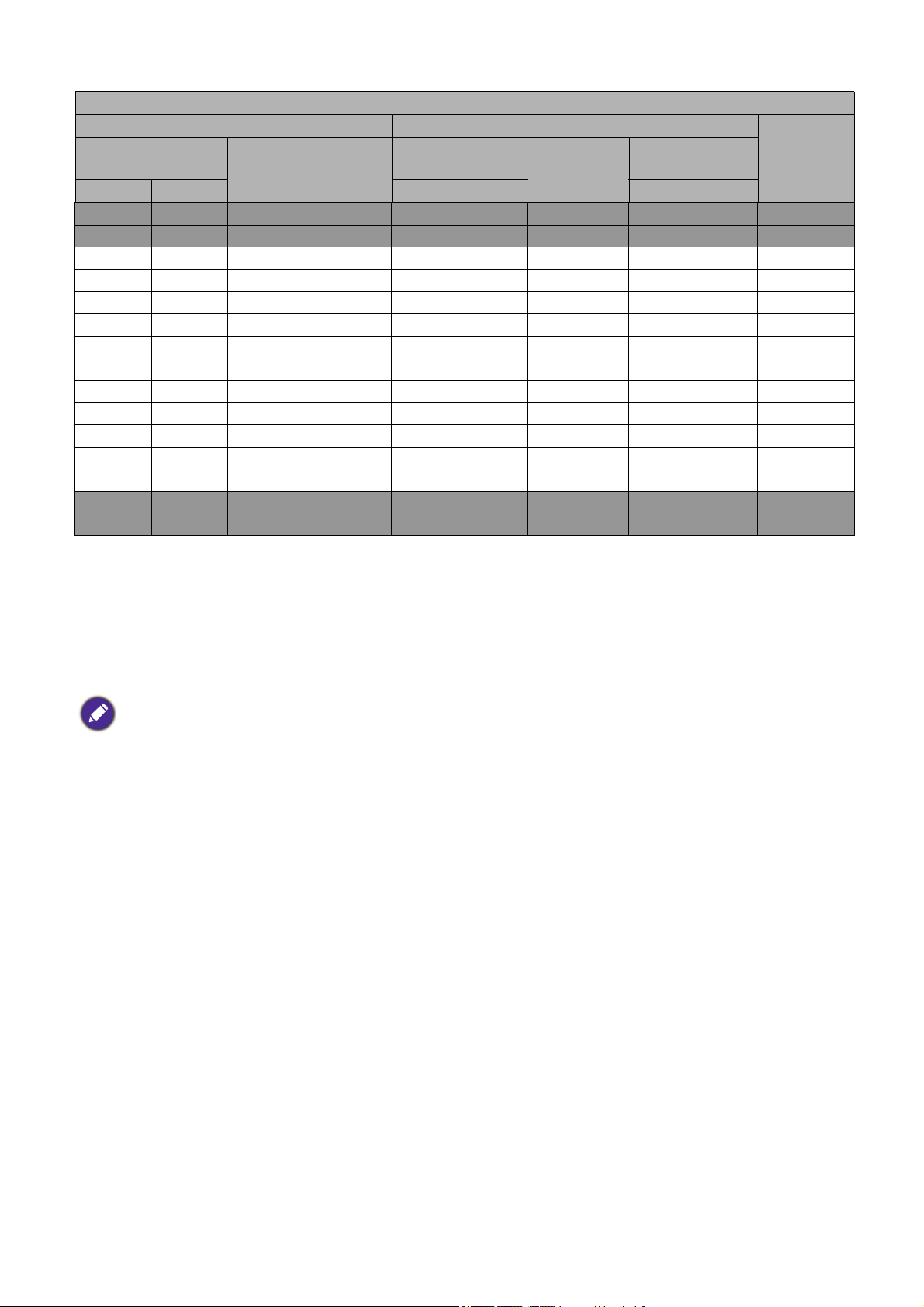
LH930/LH930D
Размер экрана Расстояние от проектора до экрана (мм)
Диагональ
Дюймы мм (макс. масштаб) (мин. масштаб)
30 762 374 664 903 1176 1448 0
50 1270 623 1107 1505 1959 2413 0
60 1524 747 1328 1806 2351 2896 0
70 1778 872 1550 2108 2743 3378 0
80 2032 996 1771 2409 3135 3861 0
90 2286 1121 1992 2710 3527 4343 0
100 2540 1245 2214 3011 3918 4826 0
110 2794 1370 2435 3312 4310 5309 0
120 3048 1494 2657 3613 4702 5791 0
130 3302 1619 2878 3914 5094 6274 0
140 3556 1743 3099 4215 5486 6757 0
150 3810 1868 3321 4516 5878 7239 0
200 5080 2491 4428 6022 7837 9652 0
250 6350 3113 5535 7527 9796 12065 0
300 7620 3736 6641 9032 11755 14478 0
В (мм) Ш (мм)
Минимальное
расстояние
Среднее
значение
Максимальное
расстояние
Смещение
(мм)
Например, при 120-дюймовом экране рекомендуемое расстояние проецирования
составляет 4702 мм.
Например, если полученное расстояние проецирования составляет 4000 мм, наиболее
близким значением в столбце "Расстояние от проектора до экрана (мм)" является
3918 мм. В той же строке указано, что требуется размер экрана 100дюймов
(приблизительно 2,5 м).
• Для оптимизации качества проекции мы предлагаем осуществлять проекцию в не серой зоне.
• Все измерения являются приблизительными и могут отличаться от фактических размеров.
В случае стационарной установки проектора компания BenQ рекомендует до его окончательного
монтажа физически измерить размер проецируемого изображения и расстояние проецирования,
используя непосредственно сам проектор на месте монтажа, чтобы внести поправку на
оптические характеристики проектора. Это позволит определить точное положение проектора,
являющееся оптимальным для выбранного места установки.
Монтаж проектора
При необходимости монтажа проектора настоятельно рекомендуется использовать
правильно подобранный комплект для монтажа проектора BenQ, а также проверять
безопасность и надежность установки.
Применение комплектов для монтажа других производителей повышает риск падения
проектора вследствие неправильного крепления или использования болтов
неподходящего диаметра или длины.
Перед монтажом проектора
• Комплект для монтажа проектора BenQ приобретите там же, где был приобретен
проектор BenQ.
• Компания BenQ рекомендует также отдельно приобрести защитный кабель,
совместимый с замком типа Kensington, и надежно прикрепить его к предусмотренному
на проекторе разъему для антикражного замка и к основанию монтажного кронштейна.
Это позволит предотвратить падение проектора в случае его отсоединения от
монтажного кронштейна.
16 Расположение проектора
Page 17
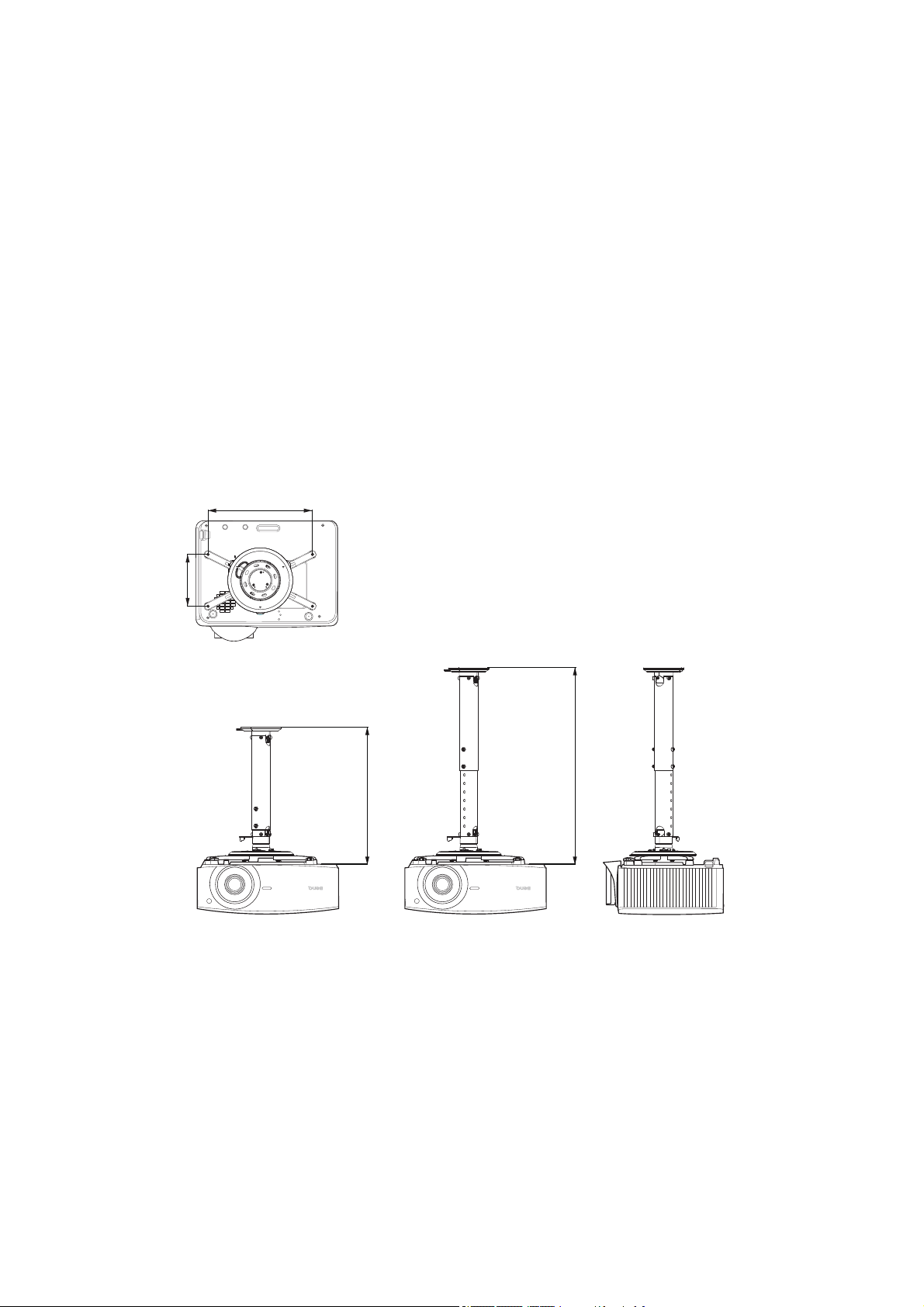
• Обратитесь к дилеру для установки проектора. Самостоятельная установка проектора
Винт для потолочного/настенного
крепления: M4 x 8 мм
Единицы
576.50
412.3
304
151
Потолочное крепление BenQ CMG3
(5J.JAM10.001)
Винт для потолочного крепления: M4
(макс. L = 25 мм; мин. L = 20 мм)
Единицы измерения: мм
может привести к его падению или травме персонала.
• Необходимо предпринять соответствующие действия для предотвращения падения
проектора, например, в случае землетрясения.
• Гарантия не распространяется на повреждения, вызванные установкой проектора
с использованием комплектов для монтажа других производителей.
• В случае потолочного/настенного монтажа следует учитывать температуру
окружающего воздуха. В случае использования нагревательного устройства
температура в районе потолка может быть выше ожидаемой.
• Диапазон крутящих моментов комплекта для установки представлен в руководстве
пользователя. Использование крутящего момента, превышающего указанный, может
привести к повреждению и последующему падению проектора.
• Следует убедиться, что на необходимой высоте есть доступная розетка для простого
подключения проектора.
Схема потолочного/настенного монтажа
17 Расположение проектора
Page 18
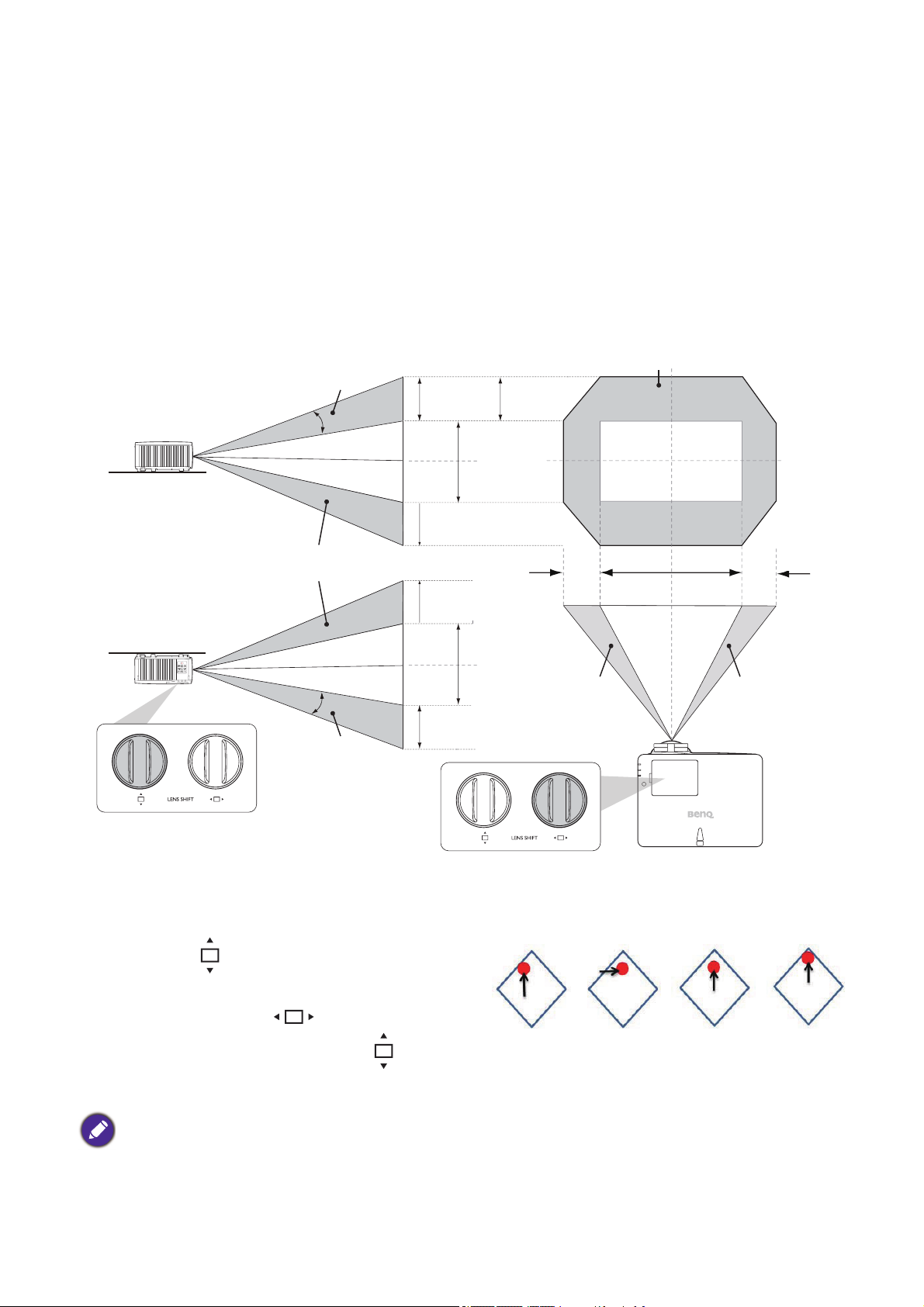
Настройка положения проектора
Проецирование
со стола вперед
Проецирование
с потолка вперед
Вертикальное
смещение
Вертикальное смещение
Вертикальное
смещение
Высота
проецируемого
изображения
Макс. 0,6 В
Макс. 0,6 В
Макс. 0,6 В
Макс. 0,6 В
1В
1В
Эффективное положение проецирования
Макс.
0,23 Г
Макс.
0,23 Г
Высота
проецируемого
изображения
Ширины проецируемого изображения
1Г
Смещение
влево
Смещение
вправо
V: Высота проецируемого изображения
H: Ширины проецируемого изображения
(LU930/LU930D/LH930/LH930D)
Смещение проекционных линз
Управление смещением линз предоставляет гибкость для установки вашего проектора.
Это позволяет разместить проектор не по центру экрана.
Смещение линз выражается в процентах от высоты или ширины проецируемого
изображения. Вы можете поворачивать ручки проектора для смещения проекционных
линз в любом направлении в допустимом диапазоне в зависимости от нужного
положения изображения.
Чтобы достичь самого высокого или самого низкого положения проецирования:
1. Повернуть (вверх/вниз).
2. Когда вы почувствуете, что достигнут
предел, поверните (влево/вправо)
влево или вправо и поверните снова.
3. Повторите представленный выше шаг, пока не найдете необходимое вам положение.
• Если при повороте ручки вы услышите щелчки, то это означает предельное положение настройки.
Прекратите настройку и, чтобы избежать повреждений, поверните ручку в противоположном
направлении не менее, чем на одно значение до щелчка.
• Если ручка не поворачивается, одновременно нажмите на нее и поворачивайте.
18 Расположение проектора
Page 19

Настройка проецируемого изображения
LX710/LX710D/LX730/LX730D/
LU710/LU710D/LH710/LH710D
LU930/LU930D/LH930/LH930D
Нажмите . Нажмите .
Нажмите .
Нажмите .
Настройка угла проецирования
Если проектор установлен на наклонной
поверхности или если экран и луч проектора не
перпендикулярны друг другу, проецируемое
изображение принимает трапециевидную
форму. Для точной регулировки
горизонтального угла проецирования
используйте ножки регулятора.
Чтобы уменьшить высоту ножки, вращайте ее
в обратном направлении.
Запрещается смотреть в объектив при включенном источнике освещения. Интенсивный луч света от
источника освещения может повредить глаза.
Точная настройка размера и резкости изображения
Отрегулируйте размер проецируемого
изображения с помощью регулятора
Добейтесь четкого изображения с помощью
кольца фокусировки.
масштаба.
LU930/LU930D/LH930/LH930D
LX710/LX710D/LX730/LX730D/
LU710/LU710D/LH710/LH710D
Коррекция трапец. искажения
Трапецеидальность выражается в том, что проецируемое изображение имеет форму
трапеции в результате проекции под углом.
Чтобы исправить трапецеидальные искажения, вы можете активировать функцию
Автокор. верт. трап. иск. в меню Дополнительно Меню - Дисплей. Или вы можете
исправить это вручную, выполнив следующие действия.
1. Для вывода страницы коррекции трапец. искажения
выполните один следующих шагов.
• Нажмите кнопку / на проекторе или на ПДУ.
• Нажмите QUICK INSTALL (БЫСТРАЯ УСТАНОВКА)
на пульте ДУ. Нажмите , чтобы выделить Трапец.
искаж. 2D, а затем нажмите OK.
19 Расположение проектора
Page 20

• Перейдите в Дополнительно Меню — Дисплей > Трапец. искаж. 2D и нажмите
Настройка по углам
Нажм. для сброса знач. Угол
Выход
OK.
2. На дисплее появится страница корректировки параметра Трапец. искаж. 2D.
Нажмите для коррекции трапецеидальности в верхней части изображения.
Нажмите для коррекции трапецеидальности в нижней части изображения.
Нажмите для коррекции трапецеидальности в правой части изображения.
Нажмите для коррекции трапецеидальности в левой части изображения.
3. В случае отображения Трапец. искаж. 2D страницы коррекции, вы можете также
установить следующие настройки:
• Нажмите AUTO (АВТО) для сброса значения трапецеидальных искажений.
• Нажмите / для отключения функции автокор. верт. трап. иск.
Настройка по углам
Данная функция не доступна, если нет входящего сигнала. Если вы хотите использовать эту
функцию без входного сигнала, сначала включите Тестовый образец.
Настройте четыре угла изображения вручную, задавая горизонтальные и вертикальные
значения.
1. Для вывода страницы настройки по углам выполните один следующих шагов.
• Нажмите QUICK INSTALL (БЫСТРАЯ УСТАНОВКА) на пульте ДУ. Нажмите ,
чтобы выделить Настройка по углам, а затем нажмите OK.
• Перейдите в Дополнительно Меню — Дисплей > Настройка по углам и нажмите
OK.
2. Нажмите / / / для выбора одного из углов, затем нажмите OK.
3. Нажимайте / для настройки вертикальных значений.
4. Нажимайте / для настройки горизонтальных значений.
20 Расположение проектора
Page 21

Подключение
5 5 7
9
6 8
8
1 1 2 3 4
Портативный или
настольный компьютер
Кабель HDMI
Кабель
компонентного
видео
Видеокабель
Кабель «Аудио
левый/правый»
Кабель VGA
Кабель RS-232
Кабель RJ-45
Аудиокабель
Кабель триггера
12 В
1
23456
789
Динамики
Монитор
Устройство
аудио/видео
При подключении источника сигнала к проектору обеспечьте выполнение следующих
условий:
1. Перед выполнением любых подключений обязательно выключите все оборудование.
2. Для каждого источника сигнала используйте соответствующий кабель.
3. Кабели должны быть плотно вставлены в разъемы.
• На представленных выше рисунках кабелей некоторые могут не входить в комплект поставки
проектора (см. раздел Комплект поставки на стр. 6). Они доступны для приобретения в магазинах
электронных товаров.
• Иллюстрации подключения приведены исключительно в качестве примера. Задние разъемы на
проекторе могут различаться в зависимости от модели.
• В большинстве портативных компьютеров не предусмотрено автоматическое включение внешних
видеопортов при подключении проектора. Обычно включение/выключение внешнего дисплея
осуществляется с помощью комбинации кнопок FN + функциональная кнопка. Нажмите
одновременно клавишу FN и соответствующую функциональную клавишу. С вед ен ия
о комбинациях клавиш см. в инструкции к портативному компьютеру.
• Если после включения проектора и выбора соответствующего источника видеосигнала
воспроизведение видео не происходит, проверьте включение и исправность источника сигнала.
Кроме того, проверьте правильность подключения кабелей видеосигнала.
21 Подключение
Page 22

Проектор требуется подключать к источнику видеосигнала только одним из описанных
выше способов; тем не менее, все способы подключения обеспечивают различное
качество видеосигнала.
Терминал Качество изображения
HDMI 1
Компонентное видео
Video
Лучшее
Очень хорошее
Обычный
Подключение источников аудиосигнала
Проектор оснащен встроенным(-и) монофоническим(-ими) динамиком(-ами),
предназначенным(-ыми) для выполнения базовых функций звукового сопровождения
презентаций исключительно для деловых целей. В отличие от систем домашнего
кинотеатра и домашнего видео, эти динамики не предназначены для воспроизведения
стереофонического звукового сигнала. При подключении любого входного стереосигнала
на выход (на динамик проектора) подается обычный монофонический звуковой сигнал.
При подключении разъема AUDIO OUT (AУДИОВЫХОД) звук встроенного(-ых)
динамика(-ов) будет отключен.
• Проектор воспроизводит только монофонический звук даже в случае подключения
стереофонического сигнала.
• Если после включения проектора и выбора соответствующего источника видеосигнала
воспроизведение видео не происходит, проверьте включение и исправность источника сигнала.
Кроме того, проверьте правильность подключения кабелей видеосигнала.
22 Подключение
Page 23

Эксплуатация
Включение проектора
1. Подключите кабель питания. Включите розетку
(если она оснащена выключателем). При
включении питания индикатор питания на
проекторе загорится оранжевым светом.
2. Для включения проектора нажмите на
проекторе или на пульте ДУ. При включении
проектора индикатор питания мигает, а затем
горит зеленым светом.
Процедура подготовки проектора к работе занимает около 30 секунд. В конце
процедуры включения появляется логотип включения.
При необходимости поверните кольцо фокусировки для настройки четкости
изображения.
3. При первом включении проектора необходимо
выбрать язык экранного меню с помощью
инструкций на экране.
4. При получении запроса на ввод пароля введите
6-значный пароль при помощи кнопок
перемещения. См. Защита паролем на стр. 25.
5. Включите все подключенное оборудование.
6. Проектор осуществит поиск входных сигналов.
Текущий сканируемый входной сигнал будет
выведен на экран. Если проектор не может обнаружить входной сигнал, на экране
будет отображаться сообщение «Нет сигнала», пока сигнал не будет обнаружен.
Также можно нажать SOURCE (ИСТОЧНИК) для выбора нужного входного сигнала.
См. Выбор входного сигнала на стр. 27.
• Во избежание несчастных случаев, таких как поражение электрическим током или пожар,
используйте оригинальные принадлежности (напр., кабель питания).
• Если проектор еще слишком горячий после предыдущего использования, в течение
приблизительно 90 секунд перед включением источника света будет работать охлаждающий
вентилятор.
• Представленные снимки мастера настройки служат только для справки и могут отличаться от
фактического изображения.
• Если частота/разрешение входного сигнала превышает рабочий диапазон проектора, то на
пустом экране появляется сообщение: «Вне диапазона». Используйте входной сигнал,
совместимый с разрешением проектора, или установите для него меньшее значение.
См. Таблица синхронизации на стр. 58.
• Если в течение 3 мин нет сигнала, проектор автоматически переходит в энергосберегающий
режим.
23 Эксплуатация
Page 24

Порядок работы с меню
Изображение
Режим изображения
Яркость
Контрастность
Цвет
Тон
Резкость
Выкл.
Референтный режим
1
7
6
Brilliant Color
Дополнительные настройки цвета
Дисплей
Сеть
Настройки
Информация
Ввод Выход
Возврат
Презентация
Презентация
Сбросить параметр Изображение
Система
2
3
4
5
LumiExpert
1
5
263
7
4
Проектор оснащен 2 типами системы экранных меню для выполнения различных
настроек и регулировок.
• Экранное меню Базовый: содержит основные функции меню. (См. Меню Базовый на
стр. 37)
• Экранное меню Дополнительно: содержит все функции меню. (См. Меню
Дополнительно на стр. 40)
Для доступа к экранному меню нажмите MENU (МЕНЮ) на проекторе или пульте ДУ.
• Используйте кнопки со стрелками ( / / / ) на проекторе или пульте ДУ, чтобы
переключаться между пунктами меню.
• Нажмите OK на проекторе или пульте дистанционного управления, чтобы подтвердить
выбранный элемент меню.
При первом включении проектора (после завершения исходной настройки)
Дополнительно будет отображено экранное меню.
Снимки экранного меню ниже представлены только как образец и могут отличаться от
действительного изображения.
Ниже приводится краткий обзор экранного меню Дополнительно.
Главное
меню
ипиктограмма
главного
меню
Нажмите
BACK
(НАЗАД) для
перехода на
предыдущую
страницу.
Нажмите
MENU
(МЕНЮ) для
Подменю
возврата
кпредыдущей
странице или
выхода.
Текущий
входной
Состояние
сигнал
Нажмите OK
для входа
вменю.
Для переключения с экранного меню Дополнительно на Базовый выполните
следующее:
1. Перейдите в Дополнительно Меню — Система > Настройки меню и нажмите OK.
2. Выберите Тип меню и OK.
3. Нажмите / для выбора Базовый. При следующем включении проектора можно
перейти к экранному меню Базовый нажатием MENU (МЕНЮ).
24 Эксплуатация
Page 25

Ниже приводится краткий обзор экранного меню Базовый.
Базовый Меню
Беспроводная сеть
Яркость
Соотношение сторон
2
1
2
6
Режим освещения
Режим изображения
Громкость
Информация
Тип меню
Авто
Презентация
Затемн.
Ввод
Выход
5
3
4
1
4
2
5
3
6
Введите новый пароль
Возврат
Тип меню
Главное
меню
Нажмите OK для
входа в меню.
Состояние
Нажмите MENU
Текущий
входной
сигнал
(МЕНЮ) для
возврата
кпредыдущей
странице или
выхода.
Аналогично, для переключения с Базовый экранного меню на Дополнительно экранное
меню выполните следующее:
1. Перейдите в Базовый Меню > Тип меню.
2. Нажмите OK и с помощью кнопок / выберите Дополнительно. При следующем
включении проектора можно перейти к экранному меню Дополнительно нажатием
MENU (МЕНЮ).
Защита проектора
Использование троса безопасности с замком
Во избежание хищения необходимо устанавливать проектор в безопасном месте. Кроме
того, для защиты проектора можно приобрести замок Kensington. Разъем для
антикражного замка находится на задней части проектора. См. пункт 23 на стр. 8.
Трос безопасности с замком Kensington обычно представляет собой замок с ключом.
Инструкции по эксплуатации можно найти в сопроводительной документации к замку.
Защита паролем
Установка пароля
1. Перейдите в Дополнительно Меню — Настройки > Настройки безопасности.
Нажмите OK. Появится страница Настройки безопасности.
2. Выделите Изменить пароль и нажмите OK.
3. Четыре кнопки со стрелками ( , , , )
соответствуют 4 цифрам (1, 2, 3, 4). Используйте
кнопки со стрелками для ввода шестизначного
пароля.
4. Повторно введите новый пароль для
5. Для включения функции Блокировка при
подтверждения.
После установки пароля экранное меню вернется
на страницу Настройки безопасности.
включении, нажмите / , чтобы выделить Блокировка при включении, после чего
нажмите OK. Нажмите / для выбора Вкл.. Введите пароль еще раз.
25 Эксплуатация
Page 26

• Во время ввода символы отображаются на экране в виде звездочек. Запишите выбранный пароль
Неверный пароль
Повторите попытку.
Запишите код восстановления и об ратитесь
в центр поддержки клиентов BenQ.
Код восстановления:
Восстановить пароль
Возврат
и храните его в надежном месте до ввода или сразу после ввода пароля на случай, если вы его
забудете.
• После установки пароля при включении и активизации функции «Блокировка при включении»
включение проектора производится только после ввода правильного пароля.
Если вы забыли пароль
В случае ввода неверного пароля появится
сообщение о вводе неверного пароля, а затем
появится сообщение Введите текущий пароль.
Если вы не можете вспомнить пароль используйте
процедуру восстановления пароля. См. Процедура
восстановления пароля на стр. 26.
При вводе неверного пароля 5 раз подряд проектор автоматически выключается.
Процедура восстановления пароля
1. Нажмите и удерживайте AUTO (АВТО) в течение
3 секунд. На экране проектора появится
закодированное число.
2. Запишите это число и выключите проектор.
3. Для раскодирования этого числа обратитесь
в местный сервисный центр BenQ. Для
подтверждения права владения проектором может
потребоваться предоставление документа о его
покупке.
Изменение пароля
1. Перейдите в Дополнительно Меню — Настройки > Настройки безопасности >
Изменить пароль.
2. Нажмите OK. Появится сообщение Введите текущий пароль.
3. Введите старый пароль.
• При правильном вводе пароля появится сообщение Введите новый пароль.
• Если пароль неверный, будет отображаться сообщение об ошибке ввода пароля,
а затем появится сообщение Введите текущий пароль, после чего можно
повторить попытку. Для отмены изменений или ввода другого пароля нажмите кнопку
BACK (НАЗАД).
4. Введите новый пароль.
5. Повторно введите новый пароль для подтверждения.
Отключение функции защиты паролем
Для отключения использования пароля, перейдите в Дополнительно Меню - Настройки
> Настройки безопасности > Блокировка при включении и нажмите OK. Нажмите /
для выбора Выкл.. Появится сообщение Введите текущий пароль. Введите текущий
пароль.
• После ввода правильного пароля экранное меню вернется на страницу Настройки
безопасности. В следующий раз при включении проектора вам не потребуется
вводить пароль.
• Если пароль неверный, будет отображаться сообщение об ошибке ввода пароля,
а затем появится сообщение Введите текущий пароль, после чего можно
повторить попытку. Для отмены изменений или ввода другого пароля нажмите кнопку
BACK (НАЗАД).
26 Эксплуатация
Page 27

Несмотря на то, что функция парольной защиты отключена, необходимо сохранить старый пароль
Источник
на тот случай, если понадобится снова включить ее – при этом потребуется указать старый пароль.
Выбор входного сигнала
Проектор можно одновременно подключать к нескольким
устройствам. Тем не менее, одновременно возможно
воспроизведение полноэкранного изображения только от
одного источника. При включении проектор автоматически
начинает поиск доступных входных сигналов.
Убедитесь, что Дополнительно Меню — Настройки >
Автопоиск источника в меню Вкл., если нужно, чтобы
проектор автоматически выполнял поиск сигналов.
Для выбора источника:
1. Нажмите SOURCE (ИСТОЧНИК). Появится строка выбора источника.
2. Последовательно нажимайте / до тех пор, пока не будет выбран нужный сигнал,
а затем нажмите OK.
После того, как сигнал будет найден, в углу экрана в течение нескольких секунд
появится информация о выбранном источнике сигнала. Если к проектору подключены
разные устройства, повторите шаги 1-2 для поиска другого сигнала.
• Уровень яркости проецируемого изображения при переключении изменяется в соответствии
с выбранным источником видеосигнала.
• Для получения лучшего качества изображения необходимо выбрать и использовать входной
сигнал, соответствующий физическому разрешению проектора. Масштаб для других разрешений
будет изменяться проектором в зависимости от настройки «Соотношение сторон», что может
привести к искажению или снижению четкости изображения. См. Соотношение сторон на стр. 37.
Управление проектором через проводную локальную сеть
Функция проводной локальной сети позволяет управлять проектором с компьютера
с помощью обозревателя Интернета, при условии подключения компьютера и проектора
к одной и той же локальной сети.
Настройка проводной локальной сети
Использование DHCP:
1. Возьмите кабель для подключения к Интернету RJ45 и подключите один конец
к входному разъему ЛВС RJ45 на проекторе, а другой конец – к разъему для
Интернета RJ45.
При подключении кабеля RJ45, избегайте скручивания и переплетения кабеля, так как это может
привести к помехам или прерыванию сигнала.
2. Убедитесь, что тип меню Дополнительно. Использование экранного меню (OSD)
Порядок работы с меню на стр. 24 описано в разделе Дополнительно.
3. Перейдите в Дополнительно - Сеть.
4. Выделите Проводная ЛВС и затем нажмите OK. На экране появится страница
Проводная ЛВС.
5. Нажмите / , чтобы выделить DHCP, и нажмите / , чтобы выбрать Вкл..
27 Эксплуатация
Page 28

6. Нажмите / , чтобы выделить, Применить и нажмите OK.
7. Вернитесь на страницу Сеть.
8. Нажмите / , чтобы выделить Обнаружение устройства AMX и нажмите / ,
чтобы выбрать Вкл. или Выкл.. Если Обнаружение устройства AMX – Вкл.,
проектор может быть определен контроллером AMX.
9. Подождите 15–20 с и затем снова перейдите на страницу Проводная ЛВС.
10. На экран будут выведены настройки IP-адрес, Маска подсети, Шлюз по
умолчанию и Сервер DNS . Запишите IP адрес, представленный в столбце
IP-адрес.
Если IP-адрес все равно не отображается на дисплее, обратитесь к администратору сети.
Без использования DHCP:
1. Повторите шаги 1–4 выше.
2. Нажмите / , чтобы выделить DHCP, и нажмите / , чтобы выбрать Выкл..
3. Обратитесь к администратору сети для получения информации о настройках
IP-адрес, Маска подсети, Шлюз по умолчанию и Сервер DNS .
4. Нажмите / , чтобы выбрать элемент для изменения, и нажмите OK.
5. С помощью кнопок / перемещайте курсор и затем задайте значение с помощью
кнопок / .
6. Для сохранения настроек нажмите OK. Если настройки сохранять не нужно, нажмите
BACK (НАЗАД).
7. Нажмите BACK (НАЗАД), чтобы вернуться на страницу Проводная ЛВС, нажмите
/ , чтобы выделить Обнаружение устройства AMX, и нажмите / , чтобы
выбрать Вкл. или Выкл..
8. Нажмите BACK (НАЗАД) для выхода из меню.
Дистанционное управление проектором через Интернет
После получения правильного IP-адреса для проектора, когда он будет находиться
в режиме ожидания, вы сможете осуществлять управление проектором с помощью
любого компьютера, подключенного к той же локальной сети.
1. Введите адрес проектора в адресную строку обозревателя и выполните поиск, нажав
на Go.
28 Эксплуатация
Page 29

2. Откроется страница удаленного управления. С помощью этой страницы вы можете
i
ii
i
ii
iv
iii
ii
v
управлять проектором так же, как с помощью пульта ДУ или панели управления на
проекторе.
• Меню (MENU
(МЕНЮ))
• Автоматическое
подключение к ПК
Подробнее см. Проектор и пульт ДУ на
стр. 9.
(AUTO (АВТО))
• OK • Ввод (SOURCE
(ИСТОЧНИК))
• ( ) • ( )
• •
• Пусто (ECO BLANK (ПУСТОЙ ЭКРАН
ЭКО))
Чтобы изменить источник сигнала, щелкните нужный сигнал.
Список источников будет меняться в зависимости от имеющихся на проекторе разъемов. «Video»
указывает на видеосигнал.
Страница инструментов позволяет вам управлять проектором, устанавливать
настройки Сеть и безопасный доступ к удаленному управлению проектором.
i. Вы можете присвоить проектору имя для отслеживания местоположения проектора
и ответственное за него лицо.
ii. Можно задавать настройки Сеть.
iii.После того, как настройки будут выполнены, доступ к удаленному управлению
проектором через сеть будет защищен паролем.
29 Эксплуатация
Page 30

iv. После того, как настройки будут выполнены, доступ к странице инструментов будет
Нажмите кнопку Exit (выход),
чтобы перейти обратно на
страницу удаленного
управления через сеть.
защищен паролем.
После выполнения настроек, нажмите кнопку «Отправить», чтобы сохранить данные в памяти
проектора.
v. Нажмите кнопку Exit (выход), чтобы перейти обратно на страницу удаленного
управления через сеть.
Обратите, пожалуйста, внимание на ограничение длины ввода (включая пробелы
и другие знаки пунктуации) в списке:
Категория Длина Максимальное количество символов
IP-адрес 15
Управление Crestron
IP ID 4
Порт 5
Имя проектора 22
Проектор
Местоположение 22
Назначено на 22
DHCP (включен) (Н/П)
IP-адрес 15
Сетевая
конфигурация
Маска подсети 15
Шлюз по умолчанию 15
Сервер DNS 15
Включен (Н/П)
Пароль пользователя
Новый пароль 15
Подтвердить 15
Включен (Н/П)
Пароль
администратора
Новый пароль 15
Подтвердить 15
На странице информации показываются данные и состояние проектора.
Для получения подробной информации, перейдите на сайты http://www.crestron.com
и www.crestron.com/getroomview.
30 Эксплуатация
Page 31

Выключение проектора
1. Нажмите на проекторе или на пульте
дистанционного управления и на дисплее
появится сообщение с подсказкой. При
отсутствии каких-либо действий со стороны
пользователя в течение нескольких секунд
сообщение исчезает.
2. Нажмите или еще раз. Индикатор
питания мигает оранжевым светом и источник
освещения выключается, а вентиляторы
продолжают работать в течение примерно
90 секунд для охлаждения проектора.
3. По завершении процесса охлаждения, индикатор питания становится оранжевым,
и вентиляторы останавливаются. Извлеките вилку кабеля питания из розетки.
• В целях защиты источника света, проектор не реагирует на команды во время охлаждения.
• Избегайте включения проектора непосредственно после выключения, так как перегрев может
сократить срок службы источника освещения.
• Срок службы источника освещения зависит от условий освещения и эксплуатации.
Непосредственное отключение питания
Сетевой кабель можно отключить сразу после выключения проектора. Чтобы защитить
источник освещения подождите приблизительно 10 минут прежде чем перезапустить
проектор. При попытке перезапустить проектор вентилятор может работать несколько
минут для охлаждения. В таких случаях снова нажмите или еще раз, чтобы
включить проектор, после того как вентиляторы остановятся, а индикатор питания станет
оранжевым.
31 Эксплуатация
Page 32

Работа с меню
Обратите внимание, что функции экранных меню (OSD) зависят от типа выбранного
входного сигнала и модели проектора.
Эти пункты меню доступны только в том случае, если проектором обнаружен хотя бы
один подходящий сигнал. Если к проектору не подключено оборудование или сигнал не
обнаружен, доступны лишь некоторые пункты меню.
Меню Базовый
Главное меню Параметры
Яркость 0~50~100
Соотношение сторон Авто/Реальн./4:3/16:9/16:10
Режим изображения
Громкость 0~5~10
Режим освещения Обычн./Экономичный/Затемн./Пользов.
Уровень LumiExpert -2~0~2
Информация
Тип меню Базовый/Дополнительно
Яркий/Презентация/Инфографика/Video/
sRGB/(3D)/Пользов. 1/Пользов. 2
Физическое разрешение
Обнаруженное разрешение
Источник
Режим изображения
Режим освещения
Формат 3D
Система цвета
Время исп. источника света
Версия микропрограммы
Сервисный код
32 Работа с меню
Page 33

Меню Дополнительно
Главное меню Подпункт меню Параметры
Яркий/Презентация/
Изображение
Режим изображения
Референтный режим
Яркость 0~50~100
Контрастность -50~0~50
Цвет -50~0~50
Резкость 0~15~31
Brilliant Color Вкл./Выкл.
Температура
цвета
Настройка
цвет.
температуры
Дополнительные
настройки цвета
Управление
цветом
Цвет стены
LumiExpert Вкл./Выкл.
LumiExpert
(LX730/LX730D/
Уровень
LumiExpert
LU930/LU930D/
LH930/LH930D)
Ручная
калибровка
Сбросить параметр
Изображение
Инфографика/Video/sRGB/(3D)/
Пользов. 1/Пользов. 2
Яркий/Презентация/
Инфографика/Video/sRGB/(3D)
Холодн./Обычн./Тепл.
Уров. R (0~50~100)
Уров. G (0~50~100)
Уров. B (0~50~100)
Смещ. R (-50~0~50)
Смещ. G (-50~0~50)
Смещ. B (-50~0~50)
R (Основной цвет/Оттенок/
Насыщенность/Уровень)
G (Основной цвет/Оттенок/
Насыщенность/Уровень)
B (Основной цвет/Оттенок/
Насыщенность/Уровень)
C (Основной цвет/Оттенок/
Насыщенность/Уровень)
M (Основной цвет/Оттенок/
Насыщенность/Уровень)
Y (Основной цвет/Оттенок/
Насыщенность/Уровень)
Выкл./Светло-желтый/
Розовый/Светло-зеленый/
Синий/Классная доска
-2~0~2
Состояние ручной калибровки
Калибровать
Сброс ручной калибровки
Сброс/Отмена
33 Работа с меню
Page 34

Главное меню Подпункт меню Параметры
Соотношение сторон Авто/Реальн./4:3/16:9/16:10
Трапец. искаж. 2D
H: -30~0~30
V: -40~0~40
Настройка по углам
Тестовый образец
Наст. ПК и компоненты YPbPr
Положение
Выкл./Grid W/Grid R/Grid G/
RGB Ramps
Фаза
Размер по горизонтали
Г: -5~0~5
В: -5~0~5
Авто/Сверху/снизу/
Режим 3D
Черед. кадров/Упаковка
кадров/Горизонтальная
стереопара/Выкл.
3D
Дисплей
Синхр. 3D Инв. Отключено/Инвертировать
Применить
настройки 3D
Сохранить
настройки 3D
Настройки 3D 1/Настройки 3D 2/
Настройки 3D 3/Выкл.
Настройки 3D 1/Настройки 3D 2/
Настройки 3D 3
Авто/Ограниченный RGB/
Формат HDMI
Полный RGB/Ограниченный
YUV/Полный YUV
Цифровое
увеличение
Цифровое
сжатие и сдвиг
Изм. разм.
изображ.
Очистка
ПК: 1,0X/2,0X
Видео: 1,0X/1,8X
0,75X~1,0X
Режимы регулировки
Сверху
Снизу
Слева
Справа
Цифр. сдвиг об-ва
(LU710/LU710D/LU930/LU930D/LH710/LH710D/LH930/LH930D)
Сбросить параметр
Отображение
Сброс/Отмена
Состояние
DHCP Вкл./Выкл.
IP-адрес
Проводная
ЛВС
Сеть
Маска подсети
Шлюз по умолчанию
Сервер DNS
Применить
Обнаружение устройства AMX Вкл./Выкл.
MAC-адрес (проводн.)
34 Работа с меню
Page 35

Главное меню Подпункт меню Параметры
Спереди на столе/Сзади на
Установка проектора
столе/Сзади на потолке/
Спереди на потолке
Удаленный приемник
Спереди/Сверху/
Спереди+Сверху
Автопоиск источника Вкл./Выкл.
Автосинхр. Вкл./Выкл.
Динам. затемнение Вкл./Выкл.
Обычн./Экономичный/Затемн./
Пользов.
Пользов. яркость
Настройки
света
Режим
освещения
Время исп. источника света
Настройки
Настройки
рабочего
режима
Таймер
пустого экрана
Напоминающее
сообщение
Режим
высокогорья
Настойки
Вкл./Выкл.
питания
Отключено/5мин./10мин./
15мин./20мин./25мин./30мин.
Вкл./Выкл.
Вкл./Выкл.
Прямое включение питания
Вкл. пит. при обнаруж. cигнала
Авт. выкл. пит.
Таймер откл. пит.
Триггер 12В Вкл./Выкл.
Настройки
безопасности
Блокировка
клавиш панели
Изменить пароль
Блокировка
при
Вкл./Выкл.
Вкл./Выкл.
включении
Скорость прд. (бод)
Эквалайзер
HDMI
HDMI 1
HDMI 2
9600/14400/19200/38400/57600/
115200
Авто/Ниже/Низк./Средн./Выс./
Выше
Авто/Ниже/Низк./Средн./Выс./
Выше
Выключатель питания USB Вкл./Выкл.
Сбросить
настройки
Сброс/Отмена
35 Работа с меню
Page 36

Главное меню Подпункт меню Параметры
Язык
Режим ожид. Eco/Сеть/Обычн.
Система
Настройки реж.
ожид.
Настройки
фона
Настройки
меню
Настройки
звука
Автом. выкл.
режим ожид.
сети
Выход
монитора
Транзитная
передача звука
Фон
Экранная
заставка
Тип меню Базовый/Дополнительно
Время показа
меню
Отключение
звука
Громкость 0~5~10
Звук
вкл./выкл.
Выкл./20мин./1 час/2 часа/
3 часа/6 часа
Вкл./Выкл.
Выкл./Аудиовход/Аудио
левый/правый/HDMI 1/HDMI 2
Серый/BenQ/Черный/Синий/
Фиолетовый
BenQ/Черный/Синий
5сек./10сек./20сек./30сек./
Всегда
Вкл./Выкл.
Вкл./Выкл.
питания
Включить
Скрытые
титры
скрытые
титры
Вкл./Выкл.
Версия титров CC1/CC2/CC3/CC4
Перекл-ль разрешения дисплея
(LU710/LU710D/LU930/LU930D)
WUXGA/1080P
Заводские настройки Сброс/Отмена
Сбросить параметр Система Сброс/Отмена
Физическое разрешение
Обнаруженное разрешение
Источник
Режим изображения
Информация
Режим освещения
Формат 3D
Система цвета
Время исп. источника света
Версия микропрограммы
Сервисный код
36 Работа с меню
Page 37

Меню Базовый
Изображение 15:9
(LX710/LX710D/L
X730/LX730D)
(LU710/LU710D/L
U930/LU930D)
(LH710/LH710D/
LH930/LH930D)
Изображение 4:3
Изображение 16:9
Изображение 4:3
Изображение 16:9
Изображение
16:10
Чем больше значение, тем изображение ярче. Измените данную
Яркость
Соотношение
сторон
настройку так, чтобы темная область изображения была черного цвета,
и чтобы были видны детали в этой области.
Существует несколько способов установки соотношения сторон
изображения в зависимости от источника входного сигнала.
• Авто: Пропорционально
изменяет масштаб
изображения в соответствии
с физическим разрешением
проектора (ширина по
горизонтали или по вертикали).
• Реальн.: Изображение
проецируется с исходным
разрешением, а его размер
изменяется в соответствии
с областью отображения. Для
входных сигналов с меньшим
разрешением, проецируемое
изображение будет
пр ед ста вл ен о в ор иг ин ал ьн ом
размере.
• 4:3: Масштабирование
изображения производится
так, что оно воспроизводится
в центре экрана
с соотношением сторон 4:3.
• 16:9: Масштабирование
изображения производится
так, что оно воспроизводится
в центре экрана с
соотношением сторон 16:9.
• 16:10: Масштабирование
изображения производится
таким образом, что оно
воспроизводится в центре
экрана с соотношением
сторон 16:10.
37 Работа с меню
Page 38

Режим
изображения
В проекторе предусмотрено несколько заранее настроенных режимов
изображения, позволяющих выбрать наиболее подходящий из них для
работы или используемого источника видеосигнала.
• Яркий: Устанавливает максимальную яркость проецируемого
изображения. Данный режим удобен, если требуется повышенная
яркость изображения, например, при работе с проектором в хорошо
освещенном помещении.
• Презентация: Предназначен для презентаций. В этом режиме яркость
подбирается таким образом, чтобы обеспечить корректную
цветопередачу изображения, передаваемого с ПК или портативного
компьютера.
• Инфографика: Идеально подходит для презентаций, в которых
используется комбинация текста и графических изображений,
благодаря высокой яркости и улучшенной цветовой градации, которые
позволяют отчетливо рассмотреть все детали.
• Video: Подходит для воспроизведения видео в среде с естественным
освещением. Динамические детали цветов сохраняются благодаря
технологии улучшения BenQ.
• sRGB: Устанавливает максимальную чистоту цветов RGB для
обеспечения максимально корректной передачи изображений вне
зависимости от настроек яркости. Этот режим наиболее пригоден для
просмотра фотографий, снятых правильно откалиброванной камерой,
поддерживающей цветовое пространство sRGB, а также для
просмотра ПК-графики и документов, созданных в таких приложениях,
как AutoCAD.
• 3D: Используется для воспроизведения 3D изображений и 3D
видеороликов.
• Пользов. 1/Пользов. 2: Использует индивидуальные настройки на
основании текущих доступных режимов изображения. См.
Референтный режим на стр. 40.
Громкость Регулирует громкость звука.
Режим
См. Настройка Режим освещения на стр. 53.
освещения
38 Работа с меню
Page 39

• Физическое разрешение: Отображает физическое разрешение
проектора.
• Обнаруженное разрешение: Показывает физическое разрешение
входного сигнала.
• Источник: Показывает текущий источник сигнала.
• Режим изображения: Показывает режим, выбранный в меню
Изображение.
Информация
Тип меню
• Режим освещения: Показывает режим, выбранный в меню
Настройки света.
• Формат 3D: Показывает текущий режим 3D.
• Система цвета: Показывает входной формат системы.
• Время исп. источника света: Отображает наработку источника света
в часах.
• Версия микропрограммы: Показывает версию микропрограммы
проектора.
• Сервисный код: Показывает серийный номер проектора.
Переключение на экранное меню Дополнительно. См. Порядок работы
с меню на стр. 24.
39 Работа с меню
Page 40

Меню Дополнительно
Изображение
В проекторе предусмотрено несколько заранее настроенных режимов
изображения, позволяющих выбрать наиболее подходящий из них для
работы или используемого источника видеосигнала.
• Яркий: Устанавливает максимальную яркость проецируемого
изображения. Данный режим удобен, если требуется повышенная
яркость изображения, например, при работе с проектором в хорошо
освещенном помещении.
• Презентация: Предназначен для презентаций. В этом режиме яркость
подбирается таким образом, чтобы обеспечить корректную
цветопередачу изображения, передаваемого с ПК или портативного
компьютера.
• Инфографика: Идеально подходит для презентаций, в которых
используется комбинация текста и графических изображений,
благодаря высокой яркости и улучшенной цветовой градации, которые
Режим
изображения
позволяют отчетливо рассмотреть все детали.
• Video: Подходит для воспроизведения видео в среде с естественным
освещением. Динамические детали цветов сохраняются благодаря
технологии улучшения BenQ.
Референтны
й режим
• sRGB: Устанавливает максимальную чистоту цветов RGB для
обеспечения максимально корректной передачи изображений вне
зависимости от настроек яркости. Этот режим наиболее пригоден для
просмотра фотографий, снятых правильно откалиброванной камерой,
поддерживающей цветовое пространство sRGB, а также для
просмотра ПК-графики и документов, созданных в таких приложениях,
как AutoCAD.
• 3D: Используется для воспроизведения 3D изображений и 3D
видеороликов.
• Пользов. 1/Пользов. 2: Использует индивидуальные настройки на
основании текущих доступных режимов изображения. См.
Референтный режим на стр. 40.
В проекторе предусмотрено 2 пользовательских режима, которые могут
использоваться в случае, если текущие доступные режимы
изображений не удовлетворяют потребности пользователя. В качестве
начальной точки для индивидуальной настройки можно выбрать один из
режимов изображения (за исключением Пользов. 1/Пользов. 2).
1. Перейдите в Изображение > Режим изображения.
2. Нажмите / для выбора Пользов. 1 или Пользов. 2.
3. Нажмите , чтобы выделить Референтный режим, затем нажмите
/ для выбора наиболее подходящего режима изображения.
Яркость
40 Работа с меню
4. Нажмите кнопку , чтобы выбрать пункт меню, который нужно
изменить, и измените значение. Изменения определяют выбранный
пользовательский режим.
Чем больше значение, тем изображение ярче. Измените данную
настройку так, чтобы темная область изображения была черного цвета,
и чтобы были видны детали в этой области.
Page 41

Контрастность
Цвет
Чем больше значение, тем выше контрастность. Данный параметр
используется для установки максимального уровня белого цвета после
регулировки уровня яркости в соответствии с выбранным источником
видеосигнала и условиями просмотра.
Меньшие значения соответствуют менее насыщенным цветам. При
установке слишком высокого значения цвета изображения будут
слишком яркими, а изображение – нереалистичным.
Тон
Чем выше значение, тем больше зеленого цвета в изображении. Чем
ниже значение, тем больше красного цвета в изображении.
Резкость Чем больше значение, тем выше резкость изображения.
Данная функция использует новый алгоритм обработки цвета
и улучшения на уровне системы для повышения яркости, одновременно
обеспечивая более яркие и реалистичные цвета изображения. Она
Brilliant Color
позволяет увеличить яркость для полутонов более чем на 50 %,
обеспечивая, таким образом, более реалистичное воспроизведение
цвета. Для получения изображения такого качества, выберите Вкл..
При выборе Выкл. функция Температура цвета становится
недоступной.
Температура цвета
Имеется несколько вариантов предварительных настроек цветовой
температуры. Доступные настройки могут отличаться в зависимости от
типа выбранного входного сигнала.
• Обычн.: Стандартная настройка оттенков белого.
Дополнительные
настройки
• Холодн.: Увеличивает количество голубого в белом цвете.
• Тепл.: Увеличивает количество красного в белом цвете.
Настройка цвет. температуры
цвета
Вы также можете установить выбранную температуру цвета, меняя
следующие настройки.
• Уров. R/Уров. G/Уров. B: Регулирует уровень контрастности
красного, зеленого и синего.
• Смещ. R/Смещ. G/Смещ. B: Регулирует уровень яркости красного,
зеленого и синего.
41 Работа с меню
Page 42

Дополни-
RED
СИНИЙ
ЗЕЛЕНЫЙ
Желтый
Голубой
Пурпур-
тельные
настройки
цвета
Управление цветом
Данная функция обеспечивает возможность настройки шести
диапазонов цвета (RGBCMY). При выборе каждого цвета можно
отдельно отрегулировать его диапазон и насыщенность в соответствии
со своими предпочтениями.
• Основной цвет: Выбор цвета из: R (красный), G (зеленый),
B (синий), C (голубой), M (пурпурный) или Y (желтый).
• Оттенок: Оттенок используется для
регулировки цветового баланса. При
увеличении значения в него добавляются
цвета, включающие большую пропорцию
соседних цветов в порядке против
часовой стрелки. Уменьшение значения
работает в порядке часовой стрелки.
Чтобы получить представление о том, как
цвета соотносятся друг с другом, см.
рисунок
Например, при выборе красного цвета и установке его значения на
0, на проецируемом изображении будет выбран только чистый
красный. При увеличении значения будет включен красный цвет
рядом с зеленым, а уменьшение значения приведет к включению
красного цвета в пурпурный.
• Насыщенность: Выбор значений согласно предпочтениям. Любое
изменение вступит в силу незамедлительно. Например, при
выборе красного цвета и установке его значения на 0, это
изменение затронет только насыщенность чистого красного цвета.
Насыщенность — это количество данного цвета в изображении. Меньшие значения
соответствуют менее насыщенным цветам; при установке значения 0 этот цвет
полностью удаляется из изображения. При очень высоком уровне насыщенности этот
цвет будет преобладать и выглядеть неестественно.
• Уровень: Выбор значений согласно предпочтениям. Это
изменение затронет уровень контрастности выбранного основного
цвета. Любое изменение вступит в силу незамедлительно.
Цвет стены
В тех случаях, когда изображение проецируется на цветную
поверхность, с помощью функции Wall Color (Цвет стены) можно
скорректировать цвета проецируемого изображения, чтобы избежать
возможного искажения цвета источника. Можно выбрать один из
предварительно откалиброванных цветов: Светло-желтый, Розовый,
Светло-зеленый, Синий и Классная доска.
42 Работа с меню
Page 43

LumiExpert
• LumiExpert: Если функция включена проектор активно определяет
условия окружающего освещения и автоматически регулирует
сбалансированную визуальную яркость для обеспечения
оптимального качества просмотра.
Данная функция не доступна когда Режим изображения – Яркий или 3D.
• Уровень LumiExpert: Регулирует гамма-смещение.
• Ручная калибровка: В зависимости от яркости окружающей среды,
вы можете выполнить калибровку вручную.
• Состояние ручной калибровки: Показывает статус ручной
калибровки.
• Калибровать: Активируйте этот пункт, чтобы начать процесс
калибровки.
• Сброс ручной калибровки: Сбрасывает гамма-смещение до
заводских значений.
Сбросить
параметр
Изображение
Возвращает все настройки, выполненные для меню Изображение, до
заводских значений.
43 Работа с меню
Page 44

Дисплей
Изображение 15:9
(LX710/LX710D/L
X730/LX730D)
(LU710/LU710D/L
U930/LU930D)
(LH710/LH710D/
LH930/LH930D)
Изображение 4:3
Изображение 16:9
Изображение 4:3
Изображение 16:9
Изображение
16:10
Соотношение
сторон
Существует несколько способов установки соотношения сторон
изображения в зависимости от источника входного сигнала.
• Авто: Пропорционально
изменяет масштаб
изображения в соответствии
с физическим разрешением
проектора (ширина по
горизонтали или по вертикали).
• Реальн.: Изображение
проецируется с исходным
разрешением, а его размер
изменяется в соответствии
с областью отображения. Для
входных сигналов с меньшим
разрешением, проецируемое
изображение будет
представлено
в оригинальном размере.
• 4:3: Масштабирование
изображения производится
так, что оно воспроизводится
в центре экрана
с соотношением сторон 4:3.
Трапецеидальность
Настройка по
углам
Тестовый
образец
• 16:9: Масштабирование
изображения производится
так, что оно воспроизводится
в центре экрана
с соотношением сторон 16:9.
• 16:10: Масштабирование
изображения производится
таким образом, что оно
воспроизводится в центре
экрана с соотношением
сторон 16:10.
Эта функция обеспечивает ручную настройку трапец. искаж. 2D
и автокор. верт. трап. иск. См. Коррекция трапец. искажения на стр. 19.
См. Настройка по углам на стр. 20.
Встроенные изображения для проверки, что
проецируемое изображение не искажено.
44 Работа с меню
Page 45

Наст. ПК и
компоненты
YPbPr
Положение
• Фаза: Регулировка фазы синхронизации для
уменьшения искажения изображения. Данная
функция доступна только при выбранном
сигнале ПК (аналоговый RGB) или YPbPr.
• Размер по горизонтали: Настройка ширины изображения по
горизонтали. Данная функция доступна только при выбранном сигнале
ПК (аналоговый RGB).
Отображает страницу настройки положения. Для перемещения
проецируемого изображения воспользуйтесь кнопками перемещения.
Данная функция доступна только при выбранном сигнале ПК
(аналоговый RGB).
Данный проектор оснащен функцией 3D, которая позволяет
просматривать 3D фильмы, видеоклипы и спортивные передачи
в более реалистичном формате за счет повышенной глубины
изображения. Для просмотра изображений 3D необходимо
использовать специальные 3D-очки.
• Режим 3D: Параметр по умолчанию Выкл.. Для автоматического
выбора подходящего формата 3D при обнаружении содержания 3D,
выберите Авто. Если проектор не может распознать формат 3D,
нажмите / для выбора режима 3D Сверху/снизу, Черед. кадров,
Упаковка кадров и Горизонтальная стереопара.
3D
Если функция 3D включена:
• Уровень яркости проецируемого изображения уменьшится.
• Следующие настройки изменить нельзя: Режим изображения, Референтный
режим.
• Трапец. искажения можно настроить только в ограниченных пределах.
• Синхр. 3D Инв.: При наличии инвертированной глубины изображения
используйте эту функцию для устранения проблемы.
• Применить настройки 3D: После того как настройки 3D будут
сохранены, можно применить их, выбрав из набора сохраненных
настроек 3D. После применения настроек, проектор автоматически
воспроизведет поступающие материалы 3D, если они соответствуют
сохраненным настройкам 3D.
Может (могут) использоваться только набор (-ы) настроек 3D с введенными данными.
• Сохранить настройки 3D: После успешного отображения материалов
3D и ввода необходимых поправок можно включить данную функцию
и выбрать набор настроек 3D, чтобы сохранить текущие настройки 3D.
45 Работа с меню
Page 46

Выберите подходящий формат цвета для оптимизации качества
дисплея.
• Авто: Автоматически подбирает подходящее цветовое пространство
и уровень серого для входящего сигнала HDMI.
Формат HDMI
• Ограниченный RGB: Использует ограниченный диапазон RGB
16-235.
• Полный RGB: Использует весь диапазон RGB 0-255.
• Ограниченный YUV: Использует ограниченный диапазон YUV 16-235.
• Полный YUV: Использует весь диапазон YUV 0-255.
Цифровое увеличение
Увеличение или уменьшение размера проецируемого изображения.
1. После отображения полосы настройки, многократно нажимайте /
для сужения или увеличения изображения до нужного размера.
2. Нажмите OK для входа в режим панорамирования.
3. Для перемещения по изображению воспользуйтесь стрелками
перемещения ( , , , ) на проекторе или на пульте ДУ.
Перемещение по изображению возможно только после его увеличения. Во время
поиска деталей возможно дальнейшее увеличение изображения.
Цифровое сжатие и сдвиг
Изм. разм.
изображ.
Сжатие и/или сдвиг проецируемого изображения.
1. После отображения полосы настройки многократно нажимайте /
для сужения или увеличения изображения до нужного размера.
2. Нажмите OK для активации функции цифрового сдвига.
3. После активации цифрового сдвига нажмите кнопки со стрелками
( , , , ) для сдвига изображения.
4. Для возврата к исходному размеру изображения нажмите кнопку
AUTO (АВТО).
Сдвиг изображения возможен только после его сжатия.
Очистка
Прячет некоторые элементы проецируемого изображения.
1. Сначала выберите Режимы регулировки нажатием / .
2. Нажмите / чтобы выбрать нужную область для регулировки,
а затем нажмите / для регулировки диапазона.
46 Работа с меню
Активация функции Сбросить все настройки мерцания вернет все элементы в меню
Очистка к заводским настройкам. Нажатие AUTO (АВТО) очищает значения
выбранного элемента (кроме Режимы регулировки).
Page 47

Цифр. сдвиг
об-ва
После отображение страницы Цифр. сдвиг об-ва, нажмите / для
сдвига проецируемого изображения.
Данная функция недоступна в следующих ситуациях: Режим изображения – 3D;
Перекл-ль разрешения дисплея – WUXGA.
Сбросить
параметр
Отображение
Сеть
Проводная
ЛВС
Обнаружение
устройства
AMX
MAC-адрес
(проводн.)
Настройки
Установка
проектора
Удаленный
приемник
Возвращает все настройки, выполненные для меню Дисплей, до
заводских значений.
См. Управление проектором через проводную локальную сеть на стр.
27.
Если данная функция Вкл., проектор может быть определен
контроллером AMX.
Отображение MAC-адреса проектора.
Проектор можно установить под потолком или позади экрана, а также
с одним или несколькими зеркалами. См. Выбор местоположения на
стр. 11.
Позволяет задействовать все удаленные приемники или один
конкретный удаленный приемник на проекторе.
Автопоиск
источника
Автосинхр.
Динам.
затемнение
Настройки
света
Обеспечивает автоматический поиск сигнала источника проектором.
• Вкл.: Позволяет проектору автоматически выбрать оптимальные
параметры изображения при выбранном сигнале ПК (аналоговый
RGB) и нажатии AUTO (АВТО).
• Выкл.: Проектор не реагирует на команды во время нажатия AUTO
(АВТО).
Позволяет проектору автоматически обнаруживать видеоконтент
и усиливать контраст во время темных сцен.
• Режим освещения: См. Настройка Режим освещения на стр. 53.
• Пользов. яркость: Доступно только если Режим освещения
является Пользов..
• Время исп. источника света: Показывает наработку источника
освещения в часах.
47 Работа с меню
Page 48

Настройки
рабочего
режима
Таймер пустого экрана
Установка таймера отображения пустого экрана после включения
функции пустого экрана; по истечении указанного времени снова
выводится изображение. Если установка продолжительности не
соответствует требованиям, выберите Отключено. Независимо от того,
включена ли функция Таймер пустого экрана, можно нажимать
большинство кнопок на проекторе или на пульте ДУ, чтобы восстановить
изображение.
Напоминающее сообщение
Настройка включения или отключение показа сообщений-напоминаний.
Режим высокогорья
При работе на высоте 1 500–3 000 м над уровнем моря и при
температуре окружающей среды 0–30 °C рекомендуется использовать
Режим высокогорья.
Если используется «Режим высокогорья», возможно повышение
уровня рабочего шума, связанное с увеличением оборотов вентилятора
для обеспечения надлежащего охлаждения и функционирования
системы.
При эксплуатации проектора в других тяжелых условиях (отличных от
вышеуказанных) возможно автоматическое отключение проектора,
обеспечивающее его защиту от перегрева. В этом случае, следует
переключить проектор в режиме High Altitude (Высокогорье) для
предотвращения отключения. Однако это не означает, что данный
проектор можно эксплуатировать абсолютно в любых жестких условиях
окружающей среды.
Не используйте Режим высокогорья на высоте 0–1 500 м и при температуре
окружающей среды 0–35 °C. Включение данного режима в подобных условиях
приведет к переохлаждению проектора.
Настойки Вкл./Выкл. питания
• Прямое включение питания: Обеспечивает автоматическое
включение проектора после подачи питания по кабелю питания.
• Вкл. пит. при обнаруж. cигнала: Отвечает за непосредственное
включение проектора баз нажатия POWER (Питание) или ON
(ВКЛ.), когда он находится в режиме ожидания, а также регистрирует
сигнал VGA или HDMI с напряжением 5 В.
• Авт. выкл. пит.: При использовании данной функции происходит
автоматическое выключение проектора, если отсутствует входной
сигнал в течение заданного периода времени, во избежание
сокращения срока службы источника света.
• Таймер откл. пит.: Настройка таймера автоматического выключения
проектора.
48 Работа с меню
Page 49

Настройки
рабочего
режима
Триггер 12В
Установлен один независимый триггер 12 В, который работает
в соответствии с условиями установки.
• Выкл.: В случае данного выбора проектор не будет отправлять
электронный сигнал после включения.
• Вкл.: Проектор будет отправлять низкие-высокие электронные
сигналы после включения, а также высокие-низкие сигналы после
выключения.
Настройки
безопасности
См. Защита паролем на стр. 25.
Задает скорость передачи (бод), соответствующую параметрам
Скорость
прд. (бод)
компьютера, для подключения проектора с помощью кабеля RS-232 или
загрузки микропрограммного обеспечения проектора. Эта функция
может использоваться только квалифицированными специалистами по
обслуживанию.
Регулирует настройки уровня эквалайзера для сигнала HDMI. Чем выше
Эквалайзер
HDMI
значение, тем сильнее уровень. Если проект оборудован более, чем
одним разъемом HDMI, сперва выберите HDMI, затем отрегулируйте
значение.
Выключатель
питания USB
Сбросить
настройки
Выключает и включает подачу питания 5 В на «разъем типа А». Для
активации данной функции нажмите Вкл..
Возвращает все настройки, выполненные для меню Настройки, до
заводских значений.
Система
Язык Выбор языка экранных меню (OSD).
• Режим ожид.
Настройки
реж. ожид.
• Eco: Проектор поддерживает нормальный режим ожидания
с потреблением энергии ниже, чем 0,5 Вт.
• Сеть: Проектор поддерживает сетевой режим ожидания
с потреблением энергии ниже, чем 2 Вт.
• Обычн.: Позволяет проектору обеспечивать функции сети, выхода
монитора и транзитной передачи звука в режиме ожидания.
• Автом. выкл. режим ожид. сети: Позволяет проектору отключать
сетевую функцию после определенного срока времени и переходить
в режим ожидания. Например, если выбран параметр «20 мин», то
проектор будет предоставлять сетевую функцию в течение 20 минут,
затем перейдет в режим ожидания. По истечении 20 мин проектор
перейдет в стандартный режим ожидания.
• Выход монитора: Проектор может выводить сигнал VGA, когда он
находится в режиме ожидания, а разъемы ПК и MONITOR OUT
(ВЫХОД МОНИТОРА) подключены к соответствующим устройствам.
• Транзитная передача звука: Проектор может воспроизводить звук
в режиме ожидания и при правильном подключении соответствующих
разъемов. Нажмите / , чтобы выбрать источник для использования.
Для рекомендаций по установлению соединения см. Подключение на
стр. 21.
49 Работа с меню
Page 50

Настройки
фона
• Фон: Задает цвет фона для проектора.
• Экранная заставка: Позволяет выбрать заставку для отображения
при включении проектора.
Настройки
меню
Настройки
звука
Скрытые
титры
• Тип меню: Переключение на экранное меню Базовый.
• Время показа меню: Выбор времени отображения экранного меню
после последнего нажатия кнопки.
• Отключение звука: Временное отключение звука.
• Громкость: Регулирует громкость звука.
• Звук вкл./выкл. питания: Включает и выключает звуковой сигнал при
включении и выключении проектора.
В данном случае изменить Звук вкл./выкл. питанияможно только путем установки
значения Вкл. или Выкл.. Отключение звука или изменение уровня громкости не
влияет на Звук вкл./выкл. питания.
• Включить скрытые титры: Для включения функции выберите Вкл.
при передаче субтитров выбранным входным сигналом.
Субтитры: Отображение на экране диалога, монолога и звуковых эффектов
телевизионных программ и видео в виде субтитров (обычно имеют отметку «CC» в ТВ
программах).
Перекл-ль
разрешения
дисплея
(LU710/LU710D/
LU930/LU930D)
Заводские
настройки
Сбросить
параметр
Система
• Версия титров: Выбор предпочитаемого режима субтитров. Для
отображения субтитров выберите CC1, CC2, CC3 или CC4 (CC1
отображает субтитры на исходном языке выбранного региона).
Выберите собственное разрешение данного проектора между WUXGA
и 1080P.
Возврат к исходным заводским настройкам.
Сброс следующих настроек не производится: Трапец. искажения, Установка
проектора, Время исп. источника света Режим высокогорья, Настройки
безопасности, Скорость прд. (бод).
Возвращает все настройки, выполненные для меню Система, до
заводских значений.
50 Работа с меню
Page 51

Информация
• Физическое разрешение: Отображает физическое разрешение
• Обнаруженное разрешение: Показывает физическое разрешение
• Источник: Показывает текущий источник сигнала.
• Режим изображения: Показывает режим, выбранный в меню
проектора.
входного сигнала.
Изображение.
Информация
• Режим освещения: Показывает режим, выбранный в меню
Настройки света.
• Формат 3D: Показывает текущий режим 3D.
• Система цвета: Показывает входной формат системы.
• Время исп. источника света: Отображает наработку источника света
в часах.
• Версия микропрограммы: Показывает версию микропрограммы
проектора.
51 Работа с меню
Page 52

Обслуживание
Уход за проектором
Чистка объектива
В случае появления на поверхности объектива пыли или грязи выполните чистку. Перед
очисткой объектива обязательно выключите проектор и дайте ему полностью остыть.
• Для очистки от пыли используйте сжатый воздух.
• В случае появления грязи или пятен очистите поверхность с помощью бумаги для
чистки объектива и аккуратно протрите мягкой тканью, пропитанной чистящим
средством для объектива.
• Никогда не используйте абразивные материалы, щелочные или кислотные очистители,
абразивную пасту или такие летучие растворители как спирт, бензин или инсектициды.
Использование таких материалов или продолжительный контакт с резиной или винилом
может привести к повреждению поверхности проектора и материала корпуса.
Чистка корпуса проектора
Перед очисткой корпуса необходимо выключить проектор, следуя процедуре отключения,
описанной в разделе Выключение проектора на стр. 31, и вынуть штепсельную вилку из
розетки.
• Для удаления грязи или пыли протрите корпус мягкой тканью без пуха.
• Для очистки от присохшей грязи или пятен смочите мягкую ткань водой или
нейтральным (pH) растворителем. Затем протрите корпус.
Запрещается использовать воск, спирт, бензин, растворитель и другие химические моющие
средства. Это может привести к повреждению корпуса.
Хранение проектора
При необходимости длительного хранения проектора соблюдайте следующие правила:
• Убедитесь, что температура и влажность в месте хранения соответствуют
рекомендациям для данного проектора. Информацию о диапазоне температур можно
найти в разделе Технические характеристики на стр. 56 или получить у поставщика.
• Уберите ножки регулятора наклона.
• Извлеките элементы питания из пульта ДУ.
• Упакуйте проектор в оригинальную или аналогичную упаковку.
Транспортировка проектора
Рекомендуется осуществлять транспортировку проектора в оригинальной заводской или
аналогичной упаковке.
52 Обслуживание
Page 53

Информация об источнике света
Определение ресурса источника освещения
Во время работы проектора продолжительность наработки источника освещения
(в часах) автоматически рассчитывается с помощью встроенного таймера. Расчет
эквивалентного ресурса источника света в часах производится следующим образом:
Время использования источника света = (кол-во часов в режиме Обычн.) + (кол-во часов
в режиме Экономичный) + (кол-во часов в режиме Затемн.) + (кол-во часов в режиме
Пользов.)
Общее (суммарное) количество часов работы источника света = 1,0 x (кол-во часов
врежиме Обычн.) + 1.0 x (кол-во часов в режиме Экономичный) + 1.0 x (кол-во часов
врежиме Затемн.) + 1,0 x (кол-во часов в режиме Пользов.)
Для получения данных о времени работы источника освещения (в часах):
1. Перейдите в Дополнительно Меню — Настройки > Настройки света и нажмите OK.
Появится страница Настройки света.
2. Нажмите для выбора Время исп. источника света, затем нажмите OK. На экране
появится информация Время исп. источника света.
Сведения о времени наработки источника освещения можно также найти в меню
Информация.
Продление срока службы источника света
• Настройка Режим освещения
Перейдите в Дополнительно Меню - Настройки > Настройки света > Режим
освещения и выберите соответствующую мощность источника света из предложенных
режимов.
Установка проектора в режим Экономичный, Затемн. или Пользов. позволяет продлить
срок службы источника света.
Режим источника света Описание
Обычн. Дает полную мощность источника освещения
Экономичный
Затемн. Снижает яркость, чтобы продлить срок службы источника света
Пользов.
• Настройка Авт. выкл. пит.
При использовании данной функции происходит автоматическое выключение проектора
при отсутствии входного сигнала в течение заданного периода времени во избежание
сокращения срока службы источника освещения.
Снижает яркость, чтобы увеличить срок службы источника
освещения и уменьшает шум вентилятора
Активирует панель регулировки яркости источника света для ее
регулировки по вашему усмотрению
Для настройки Авт. выкл. пит., перейдите в Дополнительно меню - Настройки >
Настройки рабочего режима > Настойки Вкл./Выкл. питания > Авт. выкл. пит.
инажмите / .
• Видимая яркость проецируемого изображения может различаться в зависимости от освещения,
настройки контрастности/яркости источника входного сигнала, и прямо пропорциональна
расстоянию проецирования.
• Яркость источника освещения со временем уменьшается и может изменяться в пределах
характеристик, указанных ее изготовителем. Это не является неисправностью.
53 Обслуживание
Page 54

Индикаторы
Световой индикатор
Состояние и описание
Индикация питания
Режим ожидания
Включение питания
Нормальная работа
Обычное охлаждение при выключении питания
Загрузить
Ошибка запуска CW
Сбой открытия фосфорного колеса
Режим приработки включен
Режим приработки выключен
События с источником освещения
Срок службы источника освещения истек
Ошибка ист. освещения в штатном режиме работы
Источник освещения не загорается
Индикация температуры
Ошибка вентилятора 1 (скорость вращения
вентилятора не соответствует требуемой скорости)
Ошибка вентилятора 2 (скорость вращения
вентилятора не соответствует требуемой скорости)
Ошибка вентилятора 3 (скорость вращения
вентилятора не соответствует требуемой скорости)
Ошибка вентилятора 4 (скорость вращения
вентилятора не соответствует требуемой скорости)
Ошибка вентилятора 5 (скорость вращения
вентилятора не соответствует требуемой скорости)
Ошибка вентилятора 6 (скорость вращения
вентилятора не соответствует требуемой скорости)
Ошибка температуры 1 (превышение предельной
температуры)
: Оранжевый вкл. : Зеленый вкл. : Красный вкл.
: Выкл.
54 Обслуживание
: Мигание оранжевым
цветом
: Мигание
зеленым цветом
: Мигание красным
цветом
Page 55

Поиск и устранение неисправностей
Проектор не включается.
Причина Способ устранения
Подключите кабель питания к разъему
Отсутствует питание от сети.
Попытка включения проектора во время
охлаждения.
Отсутствует изображение
Причина Способ устранения
переменного тока на проекторе и вставьте вилку
в электрическую розетку. Если розетка оснащена
выключателем, убедитесь, что он замкнут.
Дождитесь окончания процесса охлаждения.
Источник видеосигнала не включен или
подключен неверно.
Неправильное подключение проектора
к источнику входного сигнала.
Неверно выбран входной сигнал.
Крышка объектива закрыта. Откройте крышку объектива.
Включите источник видеосигнала и проверьте
подключение сигнального кабеля.
Проверьте подключение.
Выберите правильный входной сигнал нажатием
кнопки SOURCE (ИСТОЧНИК).
Размытое изображение
Причина Способ устранения
Неправильно сфокусирован объектив
проектора.
Неправильное взаимное расположение
проектора и экрана.
Крышка объектива закрыта. Откройте крышку объектива.
Настройте фокус объектива регулятором фокуса.
Отрегулируйте угол и направление проецирования,
а также высоту, при необходимости.
Не работает пульт ДУ.
Причина Способ устранения
Разряжены элементы питания. Замените элементы питания.
Между пультом ДУ и проектором имеется
препятствие.
Вы находитесь далеко от проектора.
Уберите препятствие.
Займите положение в пределах 8 м (26 футов) от
проектора.
Неправильно указан пароль.
Причина Способ устранения
Вы забыли пароль. См. Процедура восстановления пароля на стр. 26.
55 Поиск и устранение неисправностей
Page 56

Технические характеристики
Характеристики проектора
Все характеристики могут быть изменены без уведомления.
Оптические характеристики
Разрешение
LX710/LX710D/LX730/LX730D: 1024 x 768 XGA
LU710/LU710D/LU930/LU930D: 1920 x 1200 WUXGA
LH710/LH710D/LH930/LH930D: 1920 x 1080 1080p
Система дисплея
Однокристальное цифровое микрозеркальное
устройство (DMD)
Объектив
LX710/LX710D: F = 2,59 ~ 2,87, f = 16,88 ~ 21,88 мм
LX730/LX730D: F = 2,45 ~ 3,07, f = 15,75 ~ 25,1 мм
LU710/LU710D: F = 1,94 ~ 2,07, f = 11,9 ~ 15,5 мм
LH710/LH710D: F = 1,94 ~ 2,12, f = 11,9 ~ 15,5 мм
LU930/LU930D/LH930/LH930D:
F = 1,81 ~ 2,1, f = 14,3 ~ 22,9 мм
Четкий фокус
LX710/LX710D:
1,84–5,52 м в режиме «Широкий», 2,40–7,2 м
в режиме «Теле»
LX730/LX730D:
1,72–4,30 м в режиме «Широкий», 2,74–6,86 м
в режиме «Теле»
LU710/LU710D:
1,46–4,87 м в режиме «Широкий», 1,89–6,29 м
в режиме «Теле»
LU930/LU930D:
1,76–5,86 м в режиме «Широкий», 2,82–9,39 м
в режиме «Теле»
LH710/LH710D:
1,50–5,00 м в режиме «Широкий», 1,94–6,46 м
в режиме «Теле»
LH930/LH930D:
1,81–6,02 м в режиме «Широкий», 2,90–9,65 м
в режиме «Теле»
Источник освещения
Лазер
Электрические характеристики
Питание/Энергопотребление
LX710/LX710D/LU710/LU710D/LH710/LH710D:
100–240 В перем. тока, 3,8 A, 50–60 Гц (автомат)
392 Вт (макс.); < 0,5 Вт (в режиме ожидания)
LX730/LX730D/LU930/LU930D/LH930/LH930D:
100–240 В перем. тока, 5,2 A, 50–60 Гц (автомат)
475 Вт (макс.); < 0,5 Вт (в режиме ожидания)
Механические характеристики
Масса
6,3 кг (13,0 фунта)
Выходы
Выход RGB
15-контактный D-sub (гнездо) x 1
Динамик
10 Вт x 1
Выход аудио сигнала
Аудиоразъем ПК x 1
Управление
USB
Тип A x 1 (5 В/1,5 А)
Управление через последовательный порт
RS-232
9 контактов x 1
Управление LAN
RJ45 x 1
12 В переключатель x 1
ИК-приемник x 2
Входы
Вход компьютера
Вход RGB
15-контактный D-sub (гнездо) x 1
Вход видеосигнала
VIDEO
Разъем RCA x 1
Вход сигнала SD/HDTV
Аналоговый – компонентный вход RCA x 1
Цифровой – HDMI x 2
Вход аудиосигнала
Аудиоразъем ПК x 1
Аудиоразъем RCA (Л/П) x 1
Требования к окружающей среде
Рабочая температура
0–40 °C на уровне моря
Относительная влажность при эксплуатации
10–90 % (при отсутствии конденсации)
Высота над уровнем моря при эксплуатации
0–1499 м при температуре 0–35 °C
1500–3000 м при температуре 0–30 °C
(при включенном режиме высокогорья)
Температура хранения
-20–60 °C на уровне моря
Влажность хранения
Отн. влаж. 10–90 % (при отсутствии
конденсации)
Высота хранения
30 °C при 0~12 200 м выше уровня моря
Транспортировка
Рекомендуется использовать оригинальную
или эквивалентную упаковку
Ремонт
Перейдите по указанному ниже сайту в
интернете и выберите страну для поиска
сервисного центра.
http://www.benq.com/welcome
56 Технические характеристики
Page 57

Габаритные размеры
416 мм (Ш) x 166 мм (В) x 351 мм (Г)
416
351
304
279
71
110
166
78
9
Единицы измерения: мм
275
151
57 Технические характеристики
Page 58

Таблица синхронизации
Поддерживаемые режимы синхронизации для входа ПК
Частота по
Разрешение Режим
720 x 400 720 x 400_70 70,087 31,469 28,3221
VGA_60 59,940 31,469 25,175 Поддерживается Поддерживается Поддерживается
640 x 480
800 x 600
1024 x 768
1152 x 864 1152 x 864_75 75 67,5 108
1024 x 576
1024 x 600
1280 x 720 1280 x 720_60 60 45,000 74,250 Поддерживается Поддерживается Поддерживается
1280 x 768 1280 x 768_60 59,87 47,776 79,5 Поддерживается Поддерживается Поддерживается
1280 x 800
1280 x 1024
1280 x 960
1360 x 768 1360 x 768_60 60,015 47,712 85,5 Поддерживается Поддерживается
1440 x 900 WXGA+_60 59,887 55,935 106,500 Поддерживается Поддерживается
1400 x 1050 SXGA+_60 59,978 65,317 121,750 Поддерживается
1600 x 1200 UXGA 60,000 75,000 162,000 Поддерживается Поддерживается
1680 x 1050 1680 x 1050_60 59,954 65,290 146,250 Поддерживается Поддерживается
640 x 480 при 67 Гц MAC13 66,667 35,000 30,240
832 x 624 при 75 Гц MAC16 74,546 49,722 57,280
1024 x 768 при 75 Гц MAC19 74,93 60,241 80,000
1152 x 870 при 75 Гц MAC21 75,060 68,680 100,000
VGA_72 72,809 37,861 31,500
VGA_75 75,000 37,500 31,500
VGA_85 85,008 43,269 36,000
SVGA_60 60,317 37,879 40,000 Поддерживается Поддерживается Поддерживается
SVGA_72 72,188 48,077 50,000
SVGA_75 75,000 46,875 49,500
SVGA_85 85,061 53,674 56,250
SVGA_120
(снижение помех)
XGA_60 60,004 48,363 65,000 Поддерживается Поддерживается Поддерживается
XGA_70 70,069 56,476 75,000
XGA_75 75,029 60,023 78,750
XGA_85 84,997 68,667 94,500
XGA_120
(снижение помех)
Синхронизация
BenQ
и портативного
компьютера
Синхронизация
BenQ
и портативного
компьютера
WXGA_60 59,810 49,702 83,500 Поддерживается Поддерживается Поддерживается
WXGA_75 74,934 62,795 106,500
WXGA_85 84,880 71,554 122,500
WXGA_120
(снижение помех)
SXGA_60 60,020 63,981 108,000 Поддерживается Поддерживается
SXGA_75 75,025 79,976 135,000
SXGA_85 85,024 91,146 157,500
1280 x 960_60 60,000 60,000 108,000 Поддерживается Поддерживается
1280 x 960_85 85,002 85,938 148,500
вертикали
(Гц)
119,854 77,425 83,000 Поддерживается
119,989 97,551 115,5 Поддерживается
60,0 35,820 46,966
64,995 41,467 51,419
119,909 101,563 146,25 Поддерживается
Частота по
горизонтали
(кГц)
Частота
пикселей
(МГц)
Поддерживаемый формат 3D
Черед. кадров Сверху/снизу
Горизонтальная
стереопара
Режимы, приведенные выше, могут не поддерживаться вследствие ограничений файла EDID или
графической карты VGA. Возможно, некоторые режимы будет невозможно выбрать.
58 Технические характеристики
Page 59

Поддерживается синхронизация для входа HDMI (HDCP)
• Синхронизация с ПК
Частота по
Разрешение Режим
VGA_60 59,940 31,469 25,175 Поддерживается Поддерживается Поддерживается
640 x 480
720 x 400 720 x 400_70 70,087 31,469 28,3221
800 x 600
1024 x 768
1152 x 864 1152 x 864_75 75 67,5 108
1280 x 768 1280 x 768_60 59,87 47,776 79,5
1024 x 576
1024 x 600
1280 x 720 1280 x 720_60 60 45,000 74,250 Поддерживается Поддерживается Поддерживается
1280 x 768 1280 x 768_60 59,870 47,776 79,5 Поддерживается Поддерживается Поддерживается
1280 x 800
1280 x 1024
1280 x 960
1360 x 768 1360 x 768_60 60,015 47,712 85,500 Поддерживается Поддерживается
1440 x 900 WXGA+_60 59,887 55,935 106,500 Поддерживается Поддерживается
1400 x 1050 SXGA+_60 59,978 65,317 121,750 Поддерживается Поддерживается
1600 x 1200 UXGA 60,000 75,000 162,000 Поддерживается Поддерживается
1680 x 1050 1680 x 1050_60 59,954 65,290 146,250 Поддерживается Поддерживается
640 x 480 при 67 Гц MAC13 66,667 35,000 30,240
832 x 624 при 75 Гц MAC16 74,546 49,722 57,280
1024 x 768 при 75 Гц MAC19 75,020 60,241 80,000
1152 x 870 при 75 Гц MAC21 75,06 68,68 100,00
1920 x 1080 при 60 Гц 1920 x 1080_60 60 67,5 148,5 Поддерживается Поддерживается
1920 x 1200 при 60 Гц
VGA_72 72,809 37,861 31,500
VGA_75 75,000 37,500 31,500
VGA_85 85,008 43,269 36,000
SVGA_60 60,317 37,879 40,000 Поддерживается Поддерживается Поддерживается
SVGA_72 72,188 48,077 50,000
SVGA_75 75,000 46,875 49,500
SVGA_85 85,061 53,674 56,250
SVGA_120
(снижение помех)
XGA_60 60,004 48,363 65,000 Поддерживается Поддерживается Поддерживается
XGA_70 70,069 56,476 75,000
XGA_75 75,029 60,023 78,750
XGA_85 84,997 68,667 94,500
XGA_120
(снижение помех)
Синхронизация
BenQ
и портативного
компьютера
Синхронизация
BenQ
и портативного
компьютера
WXGA_60 59,810 49,702 83,500 Поддерживается Поддерживается Поддерживается
WXGA_75 74,934 62,795 106,500
WXGA_85 84,880 71,554 122,500
WXGA_120
(снижение помех)
SXGA_60 60,020 63,981 108,000 Поддерживается Поддерживается
SXGA_75 75,025 79,976 135,000
SXGA_85 85,024 91,146 157,500
1280 x 960_60 60,000 60,000 108 Поддерживается Поддерживается
1280 x 960_85 85,002 85,938 148,500
1920 x 1200_60
(снижение помех)
вертикали
(Гц)
119,854 77,425 83,000 Поддерживается
119,989 97,551 115,5 Поддерживается
60,00 35,820 46,996
64,995 41,467 51,419
119,909 101,563 146,25 Поддерживается
59,950 74,038 154,0000 Поддерживается Поддерживается
Частота по
горизонтали
(кГц)
Частота
пикселей
(МГц)
Поддерживаемый формат 3D
Черед. кадров Сверху/снизу
Горизонтальная
стереопара
Режимы, приведенные выше, могут не поддерживаться вследствие ограничений файла EDID или
графической карты VGA. Возможно, некоторые режимы будет невозможно выбрать.
59 Технические характеристики
Page 60

• Синхронизации видео
Синхрони-
зация
480i 720 x 480 59,94 15,73 27 Поддерживается
480p 720 x 480 59,94 31,47 27 Поддерживается
576i 720 x 576 50 15,63 27
576p 720 x 576 50 31,25 27
720/50p 1280 x 720 50 37,5 74,25 ПоддерживаетсяПоддерживается Поддерживается
720/60p 1280 x 720 60 45,00 74,25 ПоддерживаетсяПоддерживаетсяПоддерживается Поддерживается
1080/24P 1920 x 1080 24 27 74,25 ПоддерживаетсяПоддерживается Поддерживается
1080/25P 1920 x 1080 25 28,13 74,25
1080/30P 1920 x 1080 30 33,75 74,25
1080/50i 1920 x 1080 50 28,13 74,25 Поддерживается
1080/60i 1920 x 1080 60 33,75 74,25 Поддерживается
1080/50P 1920 x 1080 50 56,25 148,5 Поддерживается Поддерживается
1080/60P 1920 x 1080 60 67,5 148,5 Поддерживается Поддерживается
Разрешение
Частота по
вертикали
(Гц)
Частота по
горизонтали
(кГц)
Частота
пикселей
(МГц)
Черед. кадров
Поддерживаемый формат 3D
Упаковка
кадров
Сверху/снизу
Горизонтальная
стереопара
Поддерживаемый режим синхронизации для входа Component-YPbPr
Поддерживаемый
формат 3D
Черед. кадров
Синхронизация Разрешение
Частота по
вертикали (Гц)
Частота по
горизонтали (кГц)
Частота пикселей
(МГц)
480i 720 x 480 59,94 15,73 13,5 Поддерживается
480p 720 x 480 59,94 31,47 27 Поддерживается
576i 720 x 576 50 15,63 13,5
576p 720 x 576 50 31,25 27
720/50p 1280 x 720 50 37,5 74,25
720/60p 1280 x 720 60 45,00 74,25 Поддерживается
1080/50i 1920 x 1080 50 28,13 74,25
1080/60i 1920 x 1080 60 33,75 74,25
1080/24P 1920 x 1080 24 27 74,25
1080/25P 1920 x 1080 25 28,13 74,25
1080/30P 1920 x 1080 30 33,75 74,25
1080/50P 1920 x 1080 50 56,25 148,5
1080/60P 1920 x 1080 60 67,5 148,5
Отображение сигнала 1080i(1125i) при 60 Гц или 1080i(1125i) при 50 Гц может привести к легкой
вибрации изображения.
Поддерживаемые режимы синхронизации для входов Video и S-Video
Поддерживаемый
формат 3D
Черед. кадров
Видеорежим
Частота по горизонтали
(кГц)
Частота по вертикали
(Гц)
Несущая частота
цвета (МГц)
NTSC 15,73 60 3,58 Поддерживается
PAL 15,63 50 4,43
SECAM 15,63 50 4,25 или 4,41
PAL-M 15,73 60 3,58
PAL-N 15,63 50 3,58
PAL-60 15,73 60 4,43
NTSC4.43 15,73 60 4,43
60 Технические характеристики
